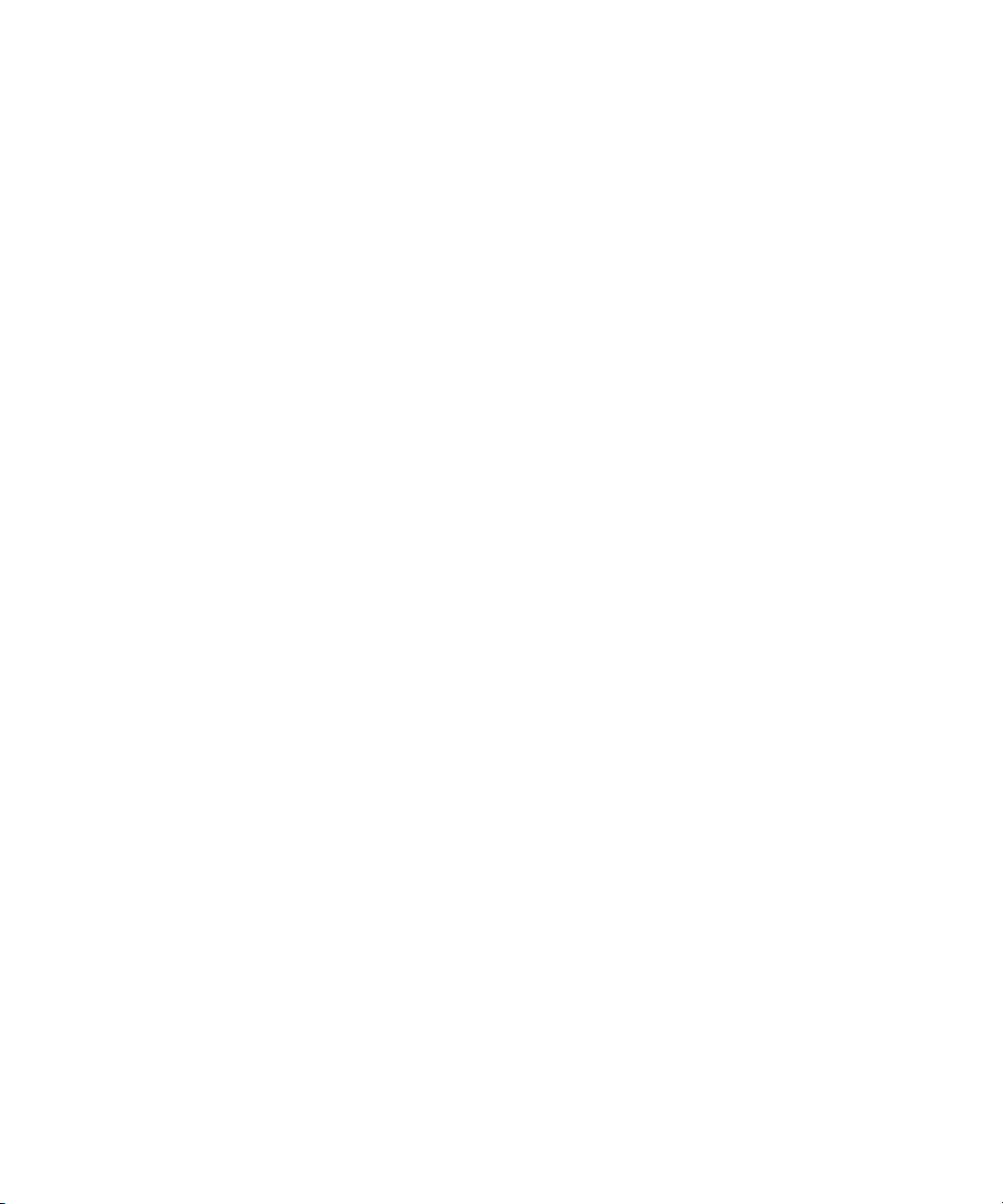
Systèmes Dell™ PowerEdge™ 2900
Manuel du propriétaire
www.dell.com | support.dell.com
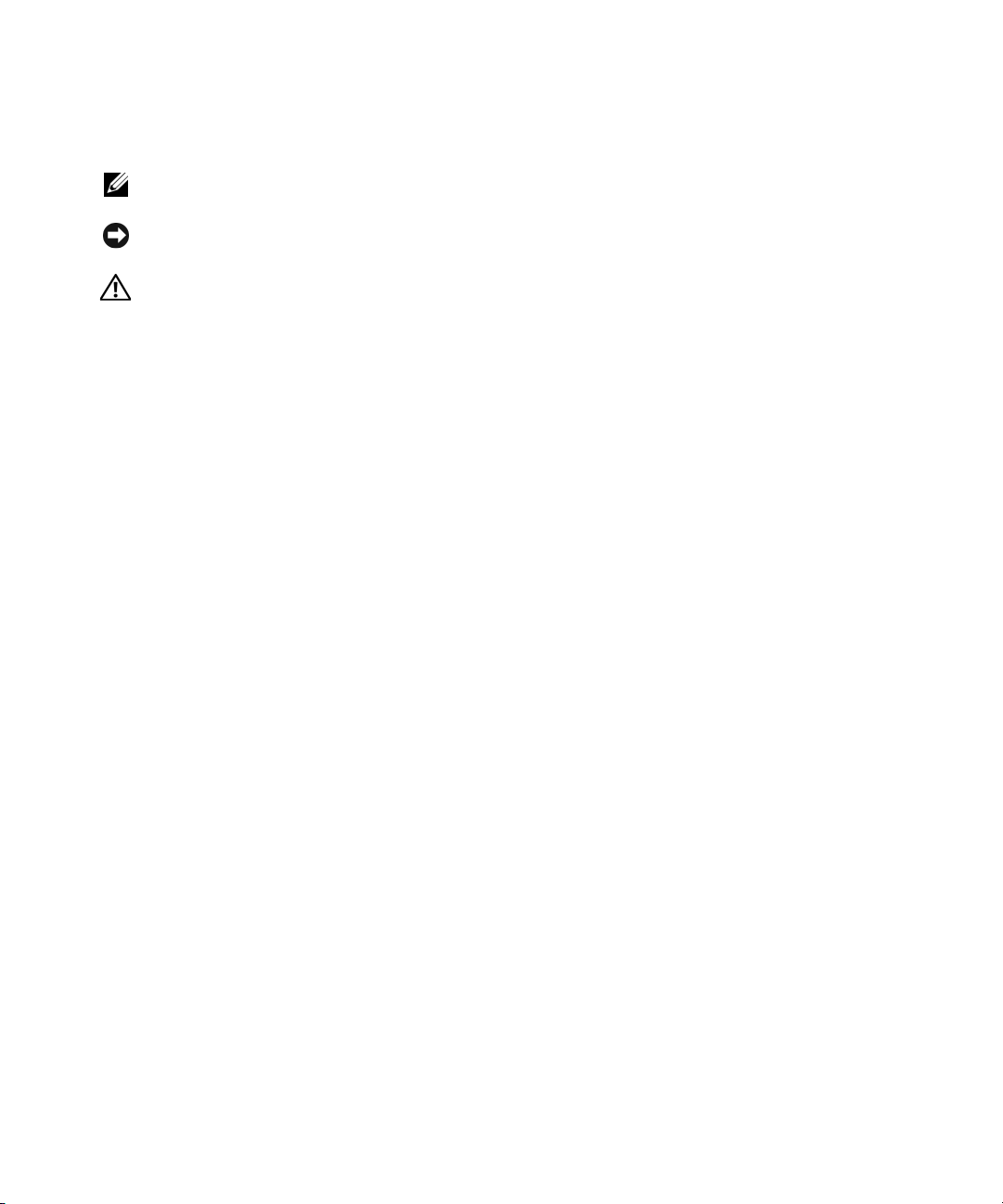
Remarques, avis et précautions
REMARQUE : une REMARQUE indique des informations importantes qui peuvent vous aider à mieux utiliser votre
ordinateur.
AVIS : un AVIS vous avertit d'un risque de dommage matériel ou de perte de données et vous indique comment éviter
le problème.
PRÉCAUTION : une PRÉCAUTION indique un risque potentiel d'endommagement du matériel, de blessure corporelle
ou de mort.
____________________
Les informations contenues dans ce document peuvent être modifiées sans préavis.
© 2005Dell Inc. Tous droits réservés.
La reproduction de ce document de quelque manière que ce soit sans l'autorisation écrite de Dell Inc. est strictement interdite.
Marques utilisées dans ce document : Dell, le logo DELL, Inspiron, Dell Precision, Dimension, OptiPlex, Latitude, PowerEdge, PowerVault,
PowerApp, PowerConnect, XPS et Dell OpenManage sont des marques de Dell Inc. ; Intel, Pentium, Xeon et Celeron sont des marques déposées
de Intel Corporation ; Microsoft et Windows sont des marques déposées de Microsoft Corporation ; EMC est une marque déposée d'EMC
Corporation.
Tous les autres noms de marques et marques commerciales utilisés dans ce document se rapportent aux sociétés propriétaires des marques et
des noms de ces produits. Dell Inc. décline tout intérêt dans l'utilisation des marques déposées et des noms de marques ne lui appartenant pas.
Décembre 2005

Sommaire
1 Présentation du système
Orientation du système. . . . . . . . . . . . . . . . . . . . . . . . . . . . . . 12
Autres informations utiles
Fonctions du système accessibles au démarrage
Voyants et caractéristiques du panneau avant
Codes des voyants de disques durs
Voyants et caractéristiques du panneau arrière
Connexion de périphériques externes
Codes du voyant d'alimentation
Codes des voyants de NIC
Messages d'état affichés sur l'écran LCD
. . . . . . . . . . . . . . . . . . . . . . . . . . . . 12
. . . . . . . . . . . . . . . 13
. . . . . . . . . . . . . . . . . 14
. . . . . . . . . . . . . . . . . . . . 16
. . . . . . . . . . . . . . . . 18
. . . . . . . . . . . . . . . . . . . 18
. . . . . . . . . . . . . . . . . . . . . . . . . 19
. . . . . . . . . . . . . . . . . . . . . . . . . . . . 20
. . . . . . . . . . . . . . . . . . . . 20
Résolution des problèmes décrits par les messages d'état
de l'écran LCD
. . . . . . . . . . . . . . . . . . . . . . . . . . . . . . . 29
Suppression des messages d'état de l'écran LCD
Messages système
Messages d'avertissement
Messages de diagnostic
Messages d'alerte
. . . . . . . . . . . . . . . . . . . . . . . . . . . . . . . . 30
. . . . . . . . . . . . . . . . . . . . . . . . . . . 37
. . . . . . . . . . . . . . . . . . . . . . . . . . . . . 38
. . . . . . . . . . . . . . . . . . . . . . . . . . . . . . . . 38
. . . . . . . . . . . . . 29
2 Utilisation du programme de configuration du système
Accès au programme de configuration du système. . . . . . . . . . . . . . . 39
Réponse aux messages d'erreur
Utilisation du programme de configuration du système
. . . . . . . . . . . . . . . . . . . . . . 39
. . . . . . . . . . 40
Sommaire 3

Options de configuration du système . . . . . . . . . . . . . . . . . . . . . . 40
Écran principal
Écran CPU Information (Informations sur le processeur)
Écran Integrated Devices (Périphériques intégrés)
Écran Serial Communication (Communication série)
Écran System Security (Sécurité du système)
Écran Exit (Quitter)
. . . . . . . . . . . . . . . . . . . . . . . . . . . . . . . 40
. . . . . . . . . 43
. . . . . . . . . . . . 44
. . . . . . . . . . . 45
. . . . . . . . . . . . . . . 46
. . . . . . . . . . . . . . . . . . . . . . . . . . . . . 47
Mot de passe du système et mot de passe de configuration
Utilisation du mot de passe du système
Utilisation du mot de passe de configuration
Désactivation d'un mot de passe oublié
Configuration du contrôleur BMC
. . . . . . . . . . . . . . . . . . . . . . . . 52
Accès au module de configuration BMC
. . . . . . . . . . . . . . . . . . 48
. . . . . . . . . . . . . . . . 50
. . . . . . . . . . . . . . . . . . . . 51
. . . . . . . . . . . . . . . . . . 52
Options du module de configuration du contrôleur BMC
. . . . . . . . . . 48
. . . . . . . . . 52
3 Installation des composants du système
Outils recommandés . . . . . . . . . . . . . . . . . . . . . . . . . . . . . . . 53
Ouverture et fermeture du système
Retrait du cadre
. . . . . . . . . . . . . . . . . . . . . . . . . . . . . . . 54
Retrait du panneau de la baie de périphériques
(tour uniquement)
. . . . . . . . . . . . . . . . . . . . . . . . . . . . . . 56
Installation du panneau de la baie de périphériques
(tour uniquement)
Installation du cadre
. . . . . . . . . . . . . . . . . . . . . . . . . . . . . . 57
. . . . . . . . . . . . . . . . . . . . . . . . . . . . 57
Ouverture du système
Fermeture du système
Disques durs enfichables à chaud
Avant de commencer
Retrait d'un cache de lecteur
Installation d'un cache de lecteur
Retrait d'un disque dur enfichable à chaud
Installation d'un disque dur enfichable à chaud
. . . . . . . . . . . . . . . . . . . . . . . 54
. . . . . . . . . . . . . . . . . . . . . . . . . . . . 57
. . . . . . . . . . . . . . . . . . . . . . . . . . . 57
. . . . . . . . . . . . . . . . . . . . . . . 58
. . . . . . . . . . . . . . . . . . . . . . . . . . . . 59
. . . . . . . . . . . . . . . . . . . . . . . . 60
. . . . . . . . . . . . . . . . . . . . . 60
. . . . . . . . . . . . . . . . 60
. . . . . . . . . . . . . . 61
4 Sommaire
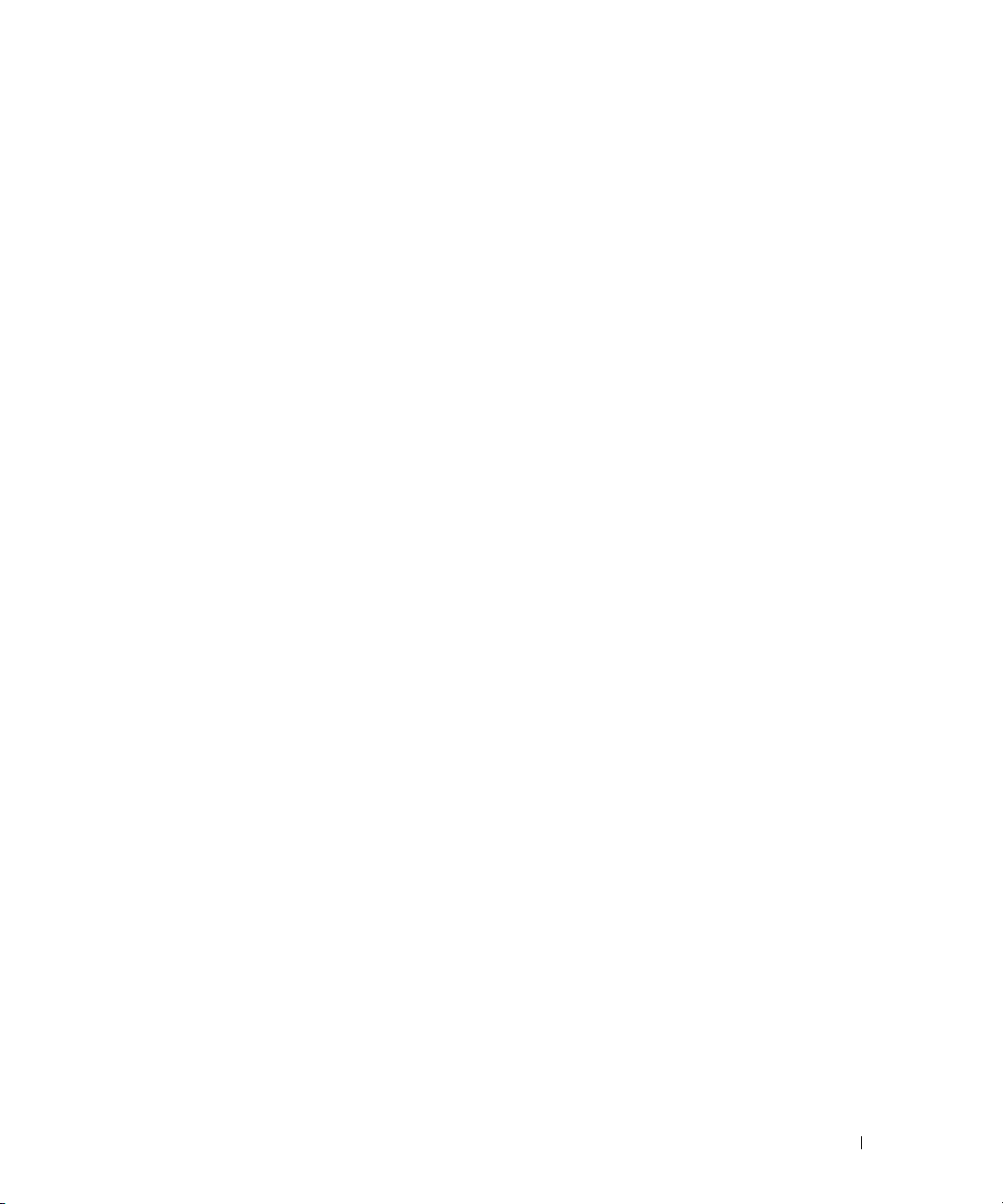
Remplacement d'un support de disque dur . . . . . . . . . . . . . . . . . . . 62
Retrait d'un lecteur du support de disque dur
Installation d'un disque dur SAS dans un support SATAu
Installation d'un disque dur SATA dans un support SATAu
. . . . . . . . . . . . . . . 62
. . . . . . . . . 62
. . . . . . . . 63
Installation d'un disque dur SATA et d'une carte intermédiaire
dans un support SATAu
. . . . . . . . . . . . . . . . . . . . . . . . . . . 64
Blocs d'alimentation
Retrait d'un bloc d'alimentation
Installation d'un bloc d'alimentation
Retrait d'un cache de bloc d'alimentation
Installation d'un bloc d'alimentation
Ventilateurs
Retrait et installation d'un ventilateur
. . . . . . . . . . . . . . . . . . . . . . . . . . . . . . . 66
. . . . . . . . . . . . . . . . . . . . . . 66
. . . . . . . . . . . . . . . . . . . . 67
. . . . . . . . . . . . . . . . . 68
. . . . . . . . . . . . . . . . . . . . 68
. . . . . . . . . . . . . . . . . . . . . . . . . . . . . . . . . . . 68
. . . . . . . . . . . . . . . . . . . 69
Installation ou retrait du ventilateur du carénage
de refroidissement
Cartes d'extension
Installation d'une carte d'extension
Retrait d'une carte d'extension
Unité de sauvegarde sur bande interne SCSI
. . . . . . . . . . . . . . . . . . . . . . . . . . . . . 70
. . . . . . . . . . . . . . . . . . . . . . . . . . . . . . . . 72
. . . . . . . . . . . . . . . . . . . . 72
. . . . . . . . . . . . . . . . . . . . . . . 74
. . . . . . . . . . . . . . . . . . 74
Retrait d'une unité de sauvegarde sur bande interne SCSI
Installation d'une unité de sauvegarde sur bande interne SCSI
Lecteur optique
Retrait d'un lecteur optique
Installation d'un lecteur optique
Lecteur de disquette
Retrait du lecteur de disquette
. . . . . . . . . . . . . . . . . . . . . . . . . . . . . . . . . . 77
. . . . . . . . . . . . . . . . . . . . . . . . . 77
. . . . . . . . . . . . . . . . . . . . . . 77
. . . . . . . . . . . . . . . . . . . . . . . . . . . . . . . 78
. . . . . . . . . . . . . . . . . . . . . . . 78
Installation du lecteur de disquette dans le support
Installation du lecteur de disquette
. . . . . . . . . . . . . . . . . . . . . 80
. . . . . . . . 74
. . . . . . 75
. . . . . . . . . . . . 80
Pile du système
. . . . . . . . . . . . . . . . . . . . . . . . . . . . . . . . . . 81
Remplacement de la pile du système
Carénage de refroidissement
. . . . . . . . . . . . . . . . . . . . . . . . . . 83
Retrait du carénage de refroidissement
Installation du carénage de refroidissement
. . . . . . . . . . . . . . . . . . . . 81
. . . . . . . . . . . . . . . . . . 83
. . . . . . . . . . . . . . . . 85
Sommaire 5
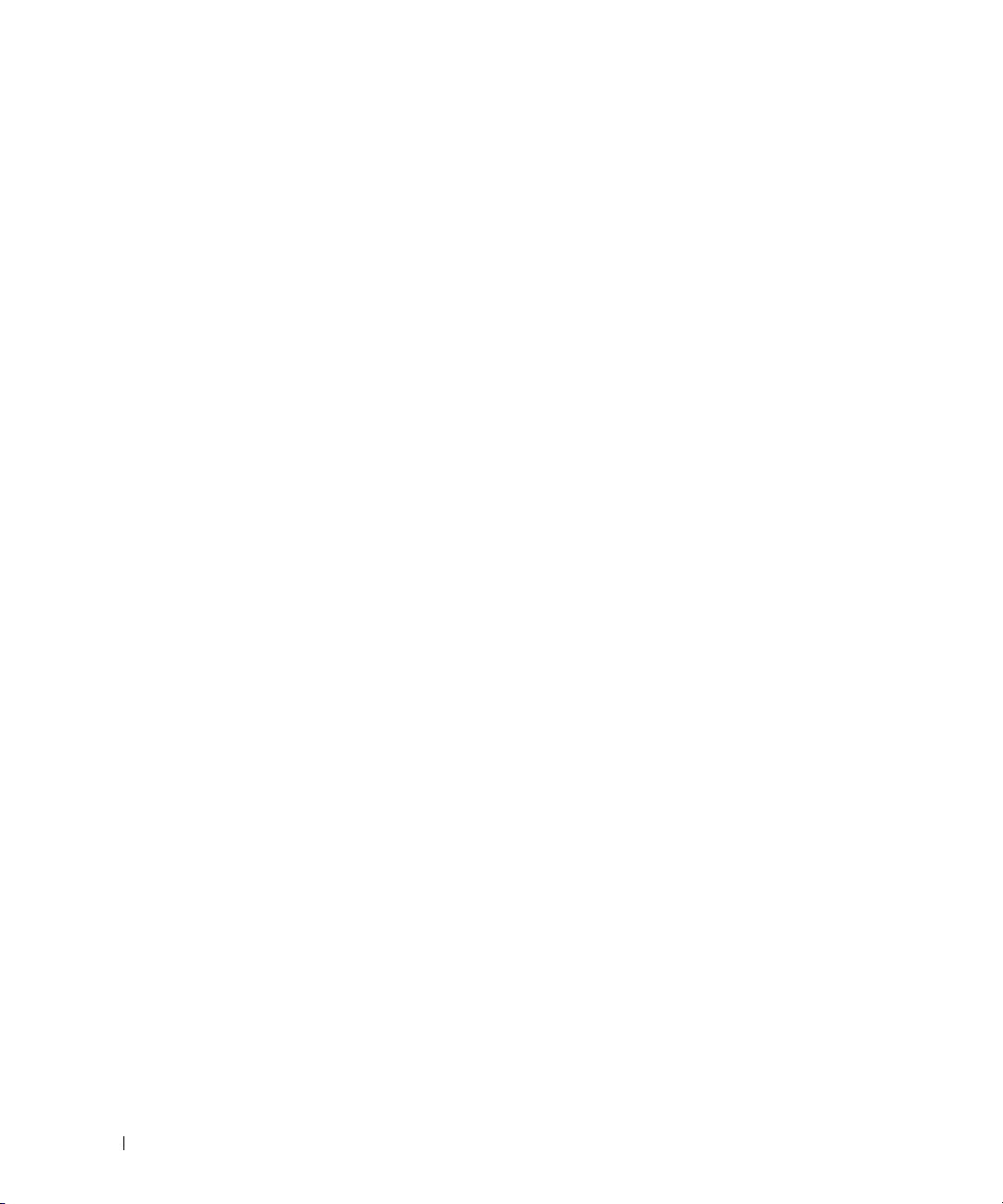
Supports de ventilateur . . . . . . . . . . . . . . . . . . . . . . . . . . . . . 85
Retrait du support de ventilateur central
Remise en place du support de ventilateur central
Retrait du support de ventilateur arrière
Remise en place du support de ventilateur arrière
. . . . . . . . . . . . . . . . . . 85
. . . . . . . . . . . . 85
. . . . . . . . . . . . . . . . . . 86
. . . . . . . . . . . . . 86
Mémoire
. . . . . . . . . . . . . . . . . . . . . . . . . . . . . . . . . . . . . 86
Consignes générales pour l'installation des barrettes de mémoire
Configurations de mémoire entraînant une dégradation
des performances
Prise en charge d'une mémoire de réserve
Prise en charge de la mise en miroir de la mémoire
Installation de barrettes de mémoire
Retrait de barrettes de mémoire
Installation d'une carte d'accès distant
Activation du moteur TOE sur le NIC intégré
Microprocesseur
Remplacement d'un processeur
Carte de fond de panier SAS 1x8
Retrait de la carte de fond de panier SAS 1x8
Installation de la carte de fond de panier SAS 1x8
Support de lecteur de la baie modulaire 1x2 (en option)
. . . . . . . . . . . . . . . . . . . . . . . . . . . . . . 88
. . . . . . . . . . . . . . . . 88
. . . . . . . . . . . . 89
. . . . . . . . . . . . . . . . . . . . 90
. . . . . . . . . . . . . . . . . . . . . . 91
. . . . . . . . . . . . . . . . . . . . . 92
. . . . . . . . . . . . . . . . . . 94
. . . . . . . . . . . . . . . . . . . . . . . . . . . . . . . . . 94
. . . . . . . . . . . . . . . . . . . . . . 94
. . . . . . . . . . . . . . . . . . . . . . . . 98
. . . . . . . . . . . . . . . 98
. . . . . . . . . . . . . 99
. . . . . . . . . . . . 99
Retrait du support de lecteur de la baie modulaire 1x2
Installation du support de lecteur de la baie modulaire 1x2
Carte contrôleur SAS fille
. . . . . . . . . . . . . . . . . . . . . . . . . . . 101
Remplacement de la pile d'une carte contrôleur RAID SAS fille
Retrait de la carte contrôleur SAS fille
Installation d'une carte contrôleur SAS fille
. . . . . . . . . . . . . . . . . . 102
. . . . . . . . . . . . . . . 104
. . . . 88
. . . . . . . . . . 99
. . . . . . . 100
. . . . . 101
6 Sommaire
Câblage des cartes de fond de panier SAS
Câbles requis
. . . . . . . . . . . . . . . . . . . . . . . . . . . . . . . 104
Câblage du contrôleur SAS sans option RAID
Câblage du contrôleur RAID SAS
Configuration du lecteur d'amorçage
. . . . . . . . . . . . . . . . . . 104
. . . . . . . . . . . . . . 104
. . . . . . . . . . . . . . . . . . . . . 106
. . . . . . . . . . . . . . . . . . . . . 110
Assemblage du panneau de commande (maintenance uniquement)
Retrait de l'assemblage du panneau de commande
Installation de l'assemblage du panneau de commande
. . . . . . . . . . . 110
. . . . . . . . 111
. . . . . 110
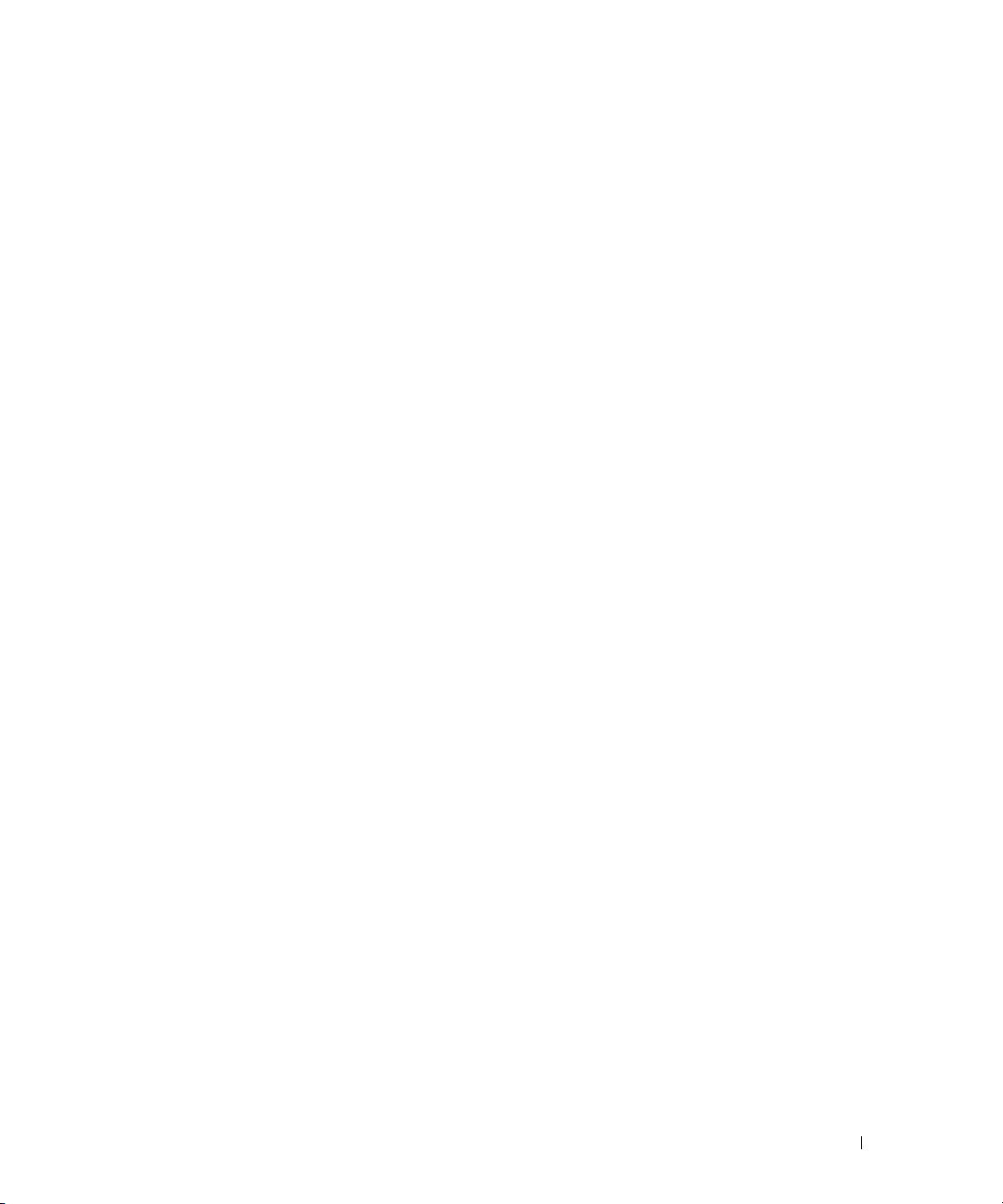
Carte système (maintenance uniquement) . . . . . . . . . . . . . . . . . . 112
Retrait de la carte système
Installation de la carte système
. . . . . . . . . . . . . . . . . . . . . . . . 112
. . . . . . . . . . . . . . . . . . . . . . 114
Carte de distribution de l'alimentation (maintenance uniquement)
Retrait de la carte de distribution de l'alimentation
. . . . . . . . . . . 116
Installation de la carte de distribution de l'alimentation
. . . . . 116
. . . . . . . . . 118
4 Dépannage du système
La sécurité d'abord, pour vous et pour le système . . . . . . . . . . . . . . 119
Routine de démarrage
Vérification du matériel
Résolution des conflits d'attribution d'IRQ
Dépannage des connexions externes
Dépannage du sous-système vidéo
Dépannage du clavier
Dépannage de la souris
Dépannage des fonctions d'E-S de base
Dépannage d'un périphérique d'E-S série
Dépannage d'un périphérique USB
Dépannage d'un NIC
Dépannage d'un système mouillé
. . . . . . . . . . . . . . . . . . . . . . . . . . . . . 119
. . . . . . . . . . . . . . . . . . . . . . . . . . . . 120
. . . . . . . . . . . . . . . . 120
. . . . . . . . . . . . . . . . . . 120
. . . . . . . . . . . . . . . . . . . 121
. . . . . . . . . . . . . . . . . . . . . . . . . . 121
. . . . . . . . . . . . . . . . . . . . . . . . . . 122
. . . . . . . . . . . . . . . . . . . 123
. . . . . . . . . . . . . . . . 123
. . . . . . . . . . . . . . . . . . . 124
. . . . . . . . . . . . . . . . . . . . . . . . . . . . . . 124
. . . . . . . . . . . . . . . . . . . . . . . 125
Dépannage d'un système endommagé
Dépannage de la pile du système
Dépannage des blocs d'alimentation
. . . . . . . . . . . . . . . . . . . . 126
. . . . . . . . . . . . . . . . . . . . . . . 126
. . . . . . . . . . . . . . . . . . . . . 127
Dépannage des problèmes de refroidissement du système
Dépannage d'un ventilateur
Dépannage de la mémoire système
Dépannage d'un lecteur de disquette
Dépannage d'un lecteur optique
Dépannage d'un lecteur de bande SCSI externe
Dépannage d'un disque dur
. . . . . . . . . . . . . . . . . . . . . . . 128
. . . . . . . . . . . . . . . . . . . . . . 129
. . . . . . . . . . . . . . . . . . . . . 131
. . . . . . . . . . . . . . . . . . . . . . . 132
. . . . . . . . . . . . . . . 133
. . . . . . . . . . . . . . . . . . . . . . . . . . 134
. . . . . . . . . 128
Sommaire 7
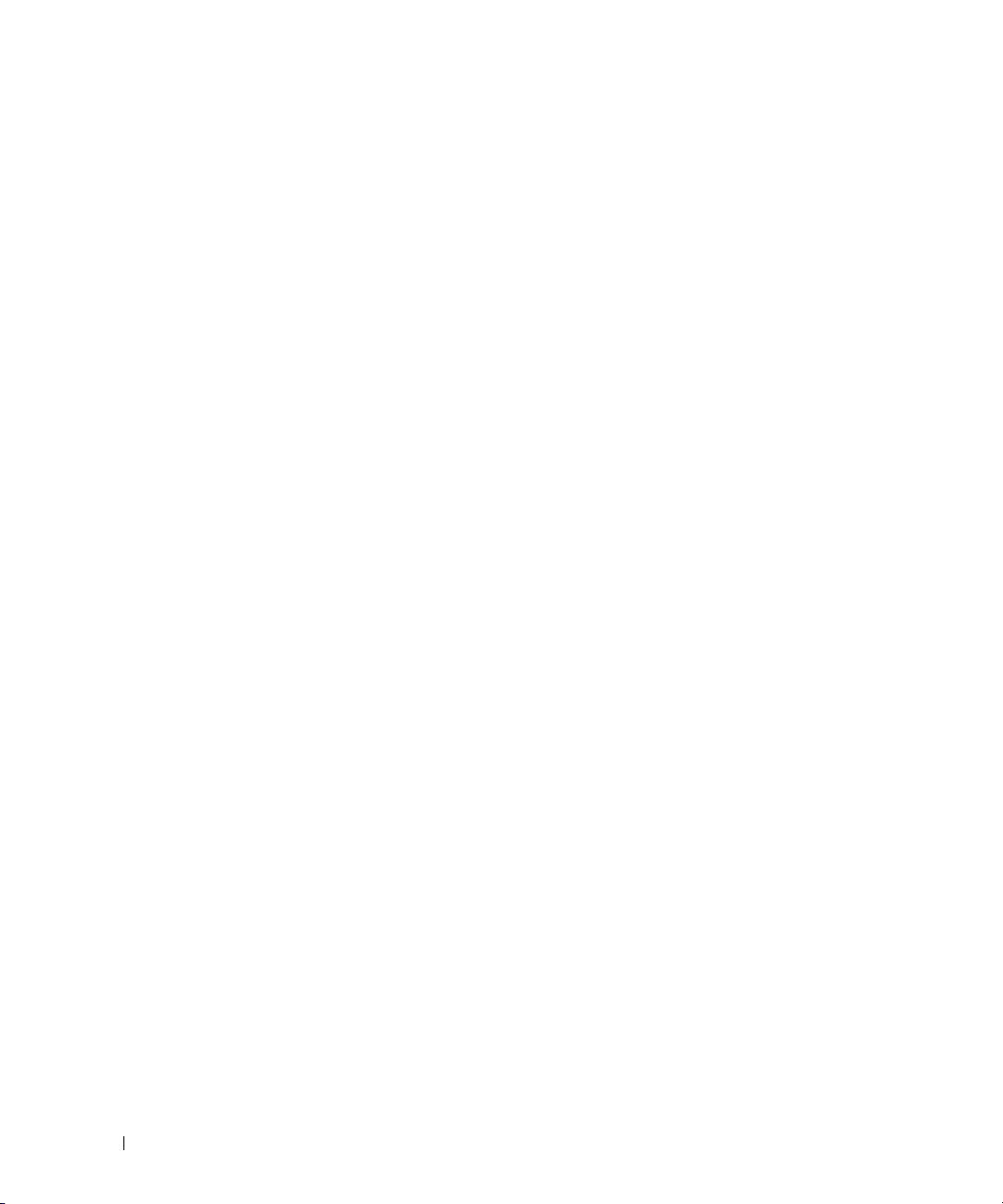
Dépannage d'une carte contrôleur fille SAS ou RAID SAS . . . . . . . . . . 136
Dépannage des cartes d'extension
Dépannage des microprocesseurs
. . . . . . . . . . . . . . . . . . . . . . 137
. . . . . . . . . . . . . . . . . . . . . . 138
5 Exécution des diagnostics du système
Utilisation des diagnostics de Server Administrator . . . . . . . . . . . . . 141
Fonctionnalités des diagnostics du système
Quand utiliser les diagnostics du système
Exécution des diagnostics du système
Options de test des diagnostics du système
Utilisation des options de test personnalisées
Sélection de périphériques à tester
Sélection d'options de diagnostic
Visualisation des informations et des résultats
. . . . . . . . . . . . . . . . . 141
. . . . . . . . . . . . . . . . . . 142
. . . . . . . . . . . . . . . . . . . . 142
. . . . . . . . . . . . . . . . . . 142
. . . . . . . . . . . . . . . . 143
. . . . . . . . . . . . . . . . . . . 143
. . . . . . . . . . . . . . . . . . . . 143
. . . . . . . . . . . . . 143
6 Cavaliers et connecteurs
Cavaliers de la carte système . . . . . . . . . . . . . . . . . . . . . . . . . 145
Connecteurs de la carte système
. . . . . . . . . . . . . . . . . . . . . . . 147
8 Sommaire
Connecteurs de la carte de fond de panier SAS
Désactivation d'un mot de passe oublié
. . . . . . . . . . . . . . . . . . . 150
. . . . . . . . . . . . . . . 149
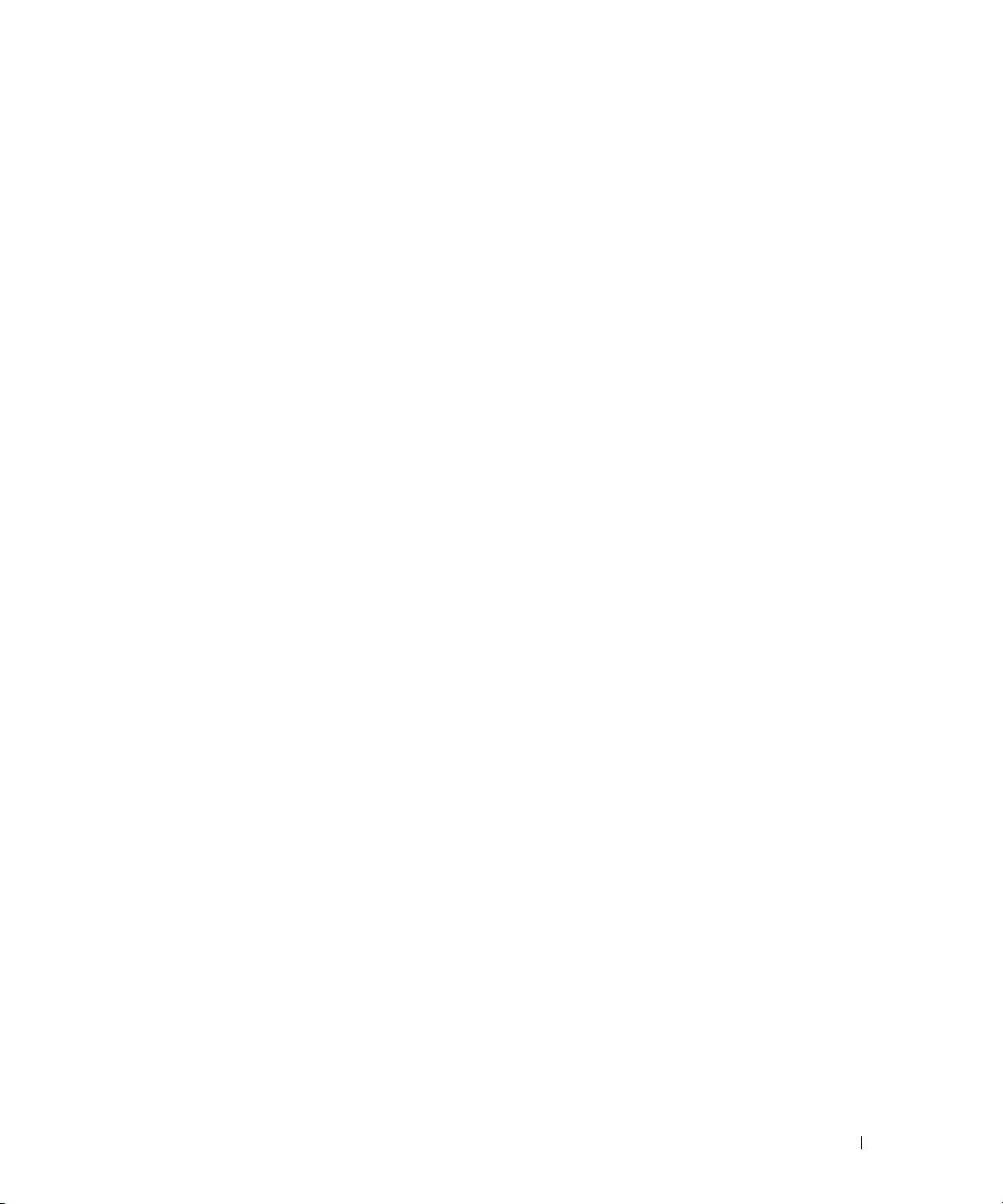
7 Obtention d'aide
Assistance technique . . . . . . . . . . . . . . . . . . . . . . . . . . . . . 153
Services en ligne
Service AutoTech
Service d'état des commandes automatisé
Service de support technique
. . . . . . . . . . . . . . . . . . . . . . . . . . . . . 154
. . . . . . . . . . . . . . . . . . . . . . . . . . . . . 154
. . . . . . . . . . . . . . . 155
. . . . . . . . . . . . . . . . . . . . . . 155
Service Dell de formation et de certification pour les entreprises
Problèmes liés à votre commande
Informations sur les produits
. . . . . . . . . . . . . . . . . . . . . . 155
. . . . . . . . . . . . . . . . . . . . . . . . . 155
. . . . . . 155
Renvoi d'articles pour une réparation sous garantie
ou un remboursement sous forme de crédit
Avant d'appeler
Contacter Dell
. . . . . . . . . . . . . . . . . . . . . . . . . . . . . . . . 156
. . . . . . . . . . . . . . . . . . . . . . . . . . . . . . . . . 158
. . . . . . . . . . . . . . . . . . 155
Glossaire . . . . . . . . . . . . . . . . . . . . . . . . . . . . . . . . . . . . . 177
. . . . . . . . . . . . . . . . . . . . . . . . . . . . . . . . . . . . . . . . 187
Index
Sommaire 9
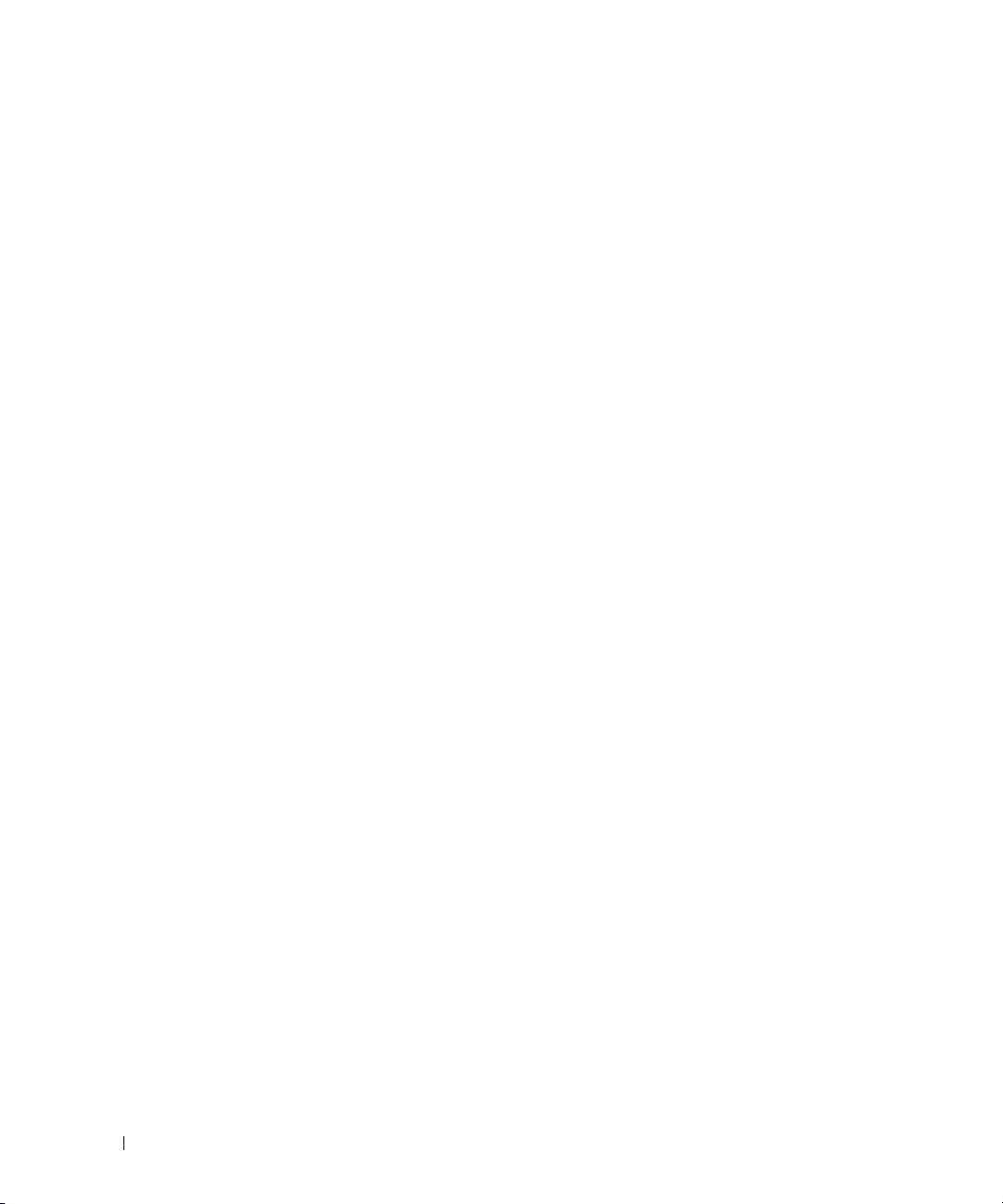
10 Sommaire
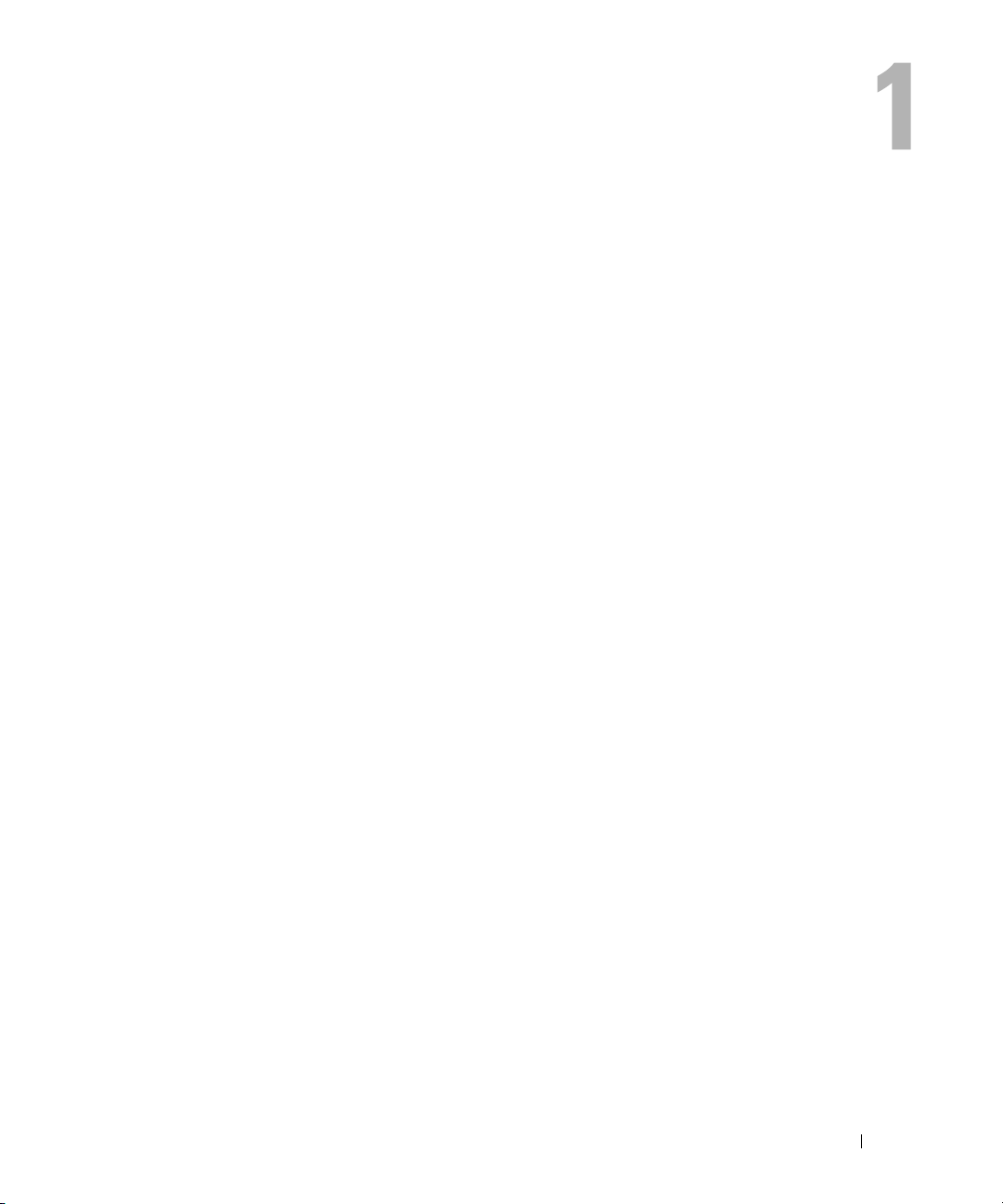
Présentation du système
Cette section décrit les caractéristiques essentielles au fonctionnement du système
(matériel, micrologiciel et interface logicielle). Les connecteurs situés sur les panneaux avant
et arrière du système permettent au système de bénéficier d'une connectivité optimale et de
nombreuses possibilités d'extension. Le micrologiciel, le système d'exploitation et les applications
gèrent le système ainsi que l'état des composants. Ils vous alertent lorsqu'un incident survient.
Les informations concernant l'état du système peuvent être transmises par les éléments suivants :
• Voyantes des panneaux avant et arrière
• Messages du système
• Messages d'avertissement
• Messages de diagnostic
• Messages d'alerte
Cette section décrit chaque type de message, répertorie les causes possibles et les mesures à prendre
pour résoudre les problèmes indiqués. Les voyants et les caractéristiques du système sont présentés
dans cette section.
Présentation du système 11
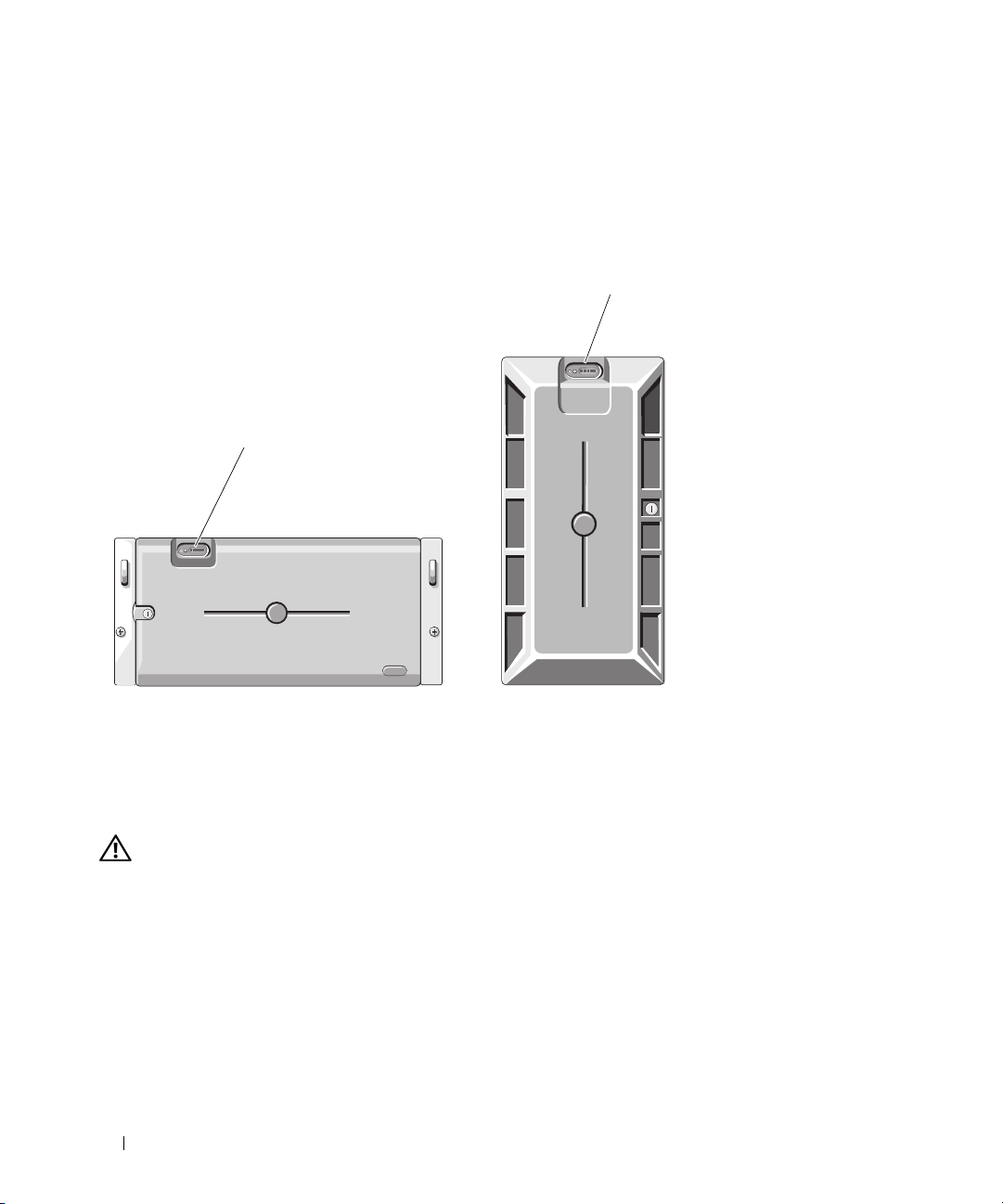
Orientation du système
La figure 1-1 représente le système dans ses versions rack et tour. Sauf mention contraire, les illustrations
du présent document représentent la version rack.
Figure 1-1. Montages de type rack et tour
2
1
1 Panneau de commande
du système (rack)
2 Panneau de commande du système (tour)
Autres informations utiles
PRÉCAUTION : le Guide d'informations sur le produit contient d'importantes informations se rapportant à la
sécurité et aux réglementations. Les informations sur la garantie se trouvent soit dans ce document, soit à part.
• Les documents
rack décrivent l'installation du système.
•Le
Guide de mise en route
spécifications techniques.
• Les CD fournis avec le système contiennent des documents et des outils relatifs à la configuration
et à la gestion du système.
• La documentation du logiciel de gestion de systèmes comprend des renseignements sur les
fonctionnalités, les spécifications, l'installation et le fonctionnement de base du logiciel.
12 Présentation du système
Instructions d'installation du rack
décrit les caractéristiques du système, les procédures de configuration et les
et
Guide d'installation du rack
fournis avec la solution
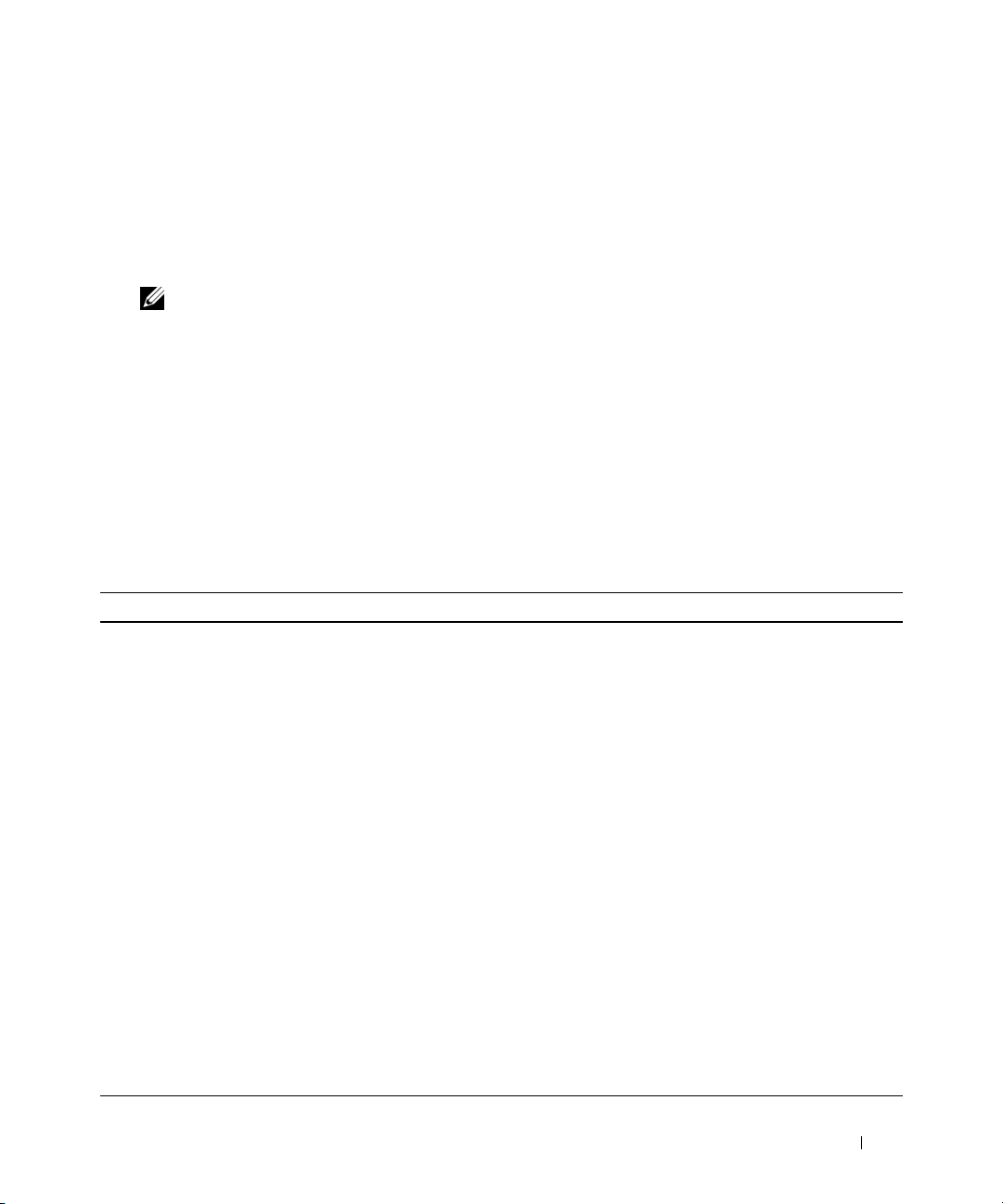
• La documentation du système d'exploitation décrit comment installer (au besoin), configurer
et utiliser le système d'exploitation.
• La documentation fournie avec les composants achetés séparément contient des informations
permettant de configurer et d'installer ces options.
• Des mises à jour sont parfois fournies avec le système. Elles décrivent les modifications apportées
au système, aux logiciels ou à la documentation.
REMARQUE : vérifiez toujours si des mises à jour sont disponibles sur le site support.dell.com et lisez-les
en premier, car elles remplacent souvent les informations contenues dans les autres documents.
• Des notes de version ou des fichiers lisez-moi (readme) sont parfois fournis ; ils contiennent des mises
à jour de dernière minute apportées au système ou à la documentation, ou des documents de référence
technique avancés destinés aux utilisateurs expérimentés ou aux techniciens.
Fonctions du système accessibles au démarrage
Le tableau 1-1 décrit certaines touches pouvant être utilisées lors du démarrage pour accéder aux
caractéristiques du système. Si le système d'exploitation commence à se charger alors que vous n'avez
pas encore appuyé sur la touche voulue, laissez-le finir de démarrer, puis arrêtez-le et réessayez.
Tableau 1-1. Touches d'accès aux caractéristiques du système
Touche(s) Description
<F2> Permet d'accéder au programme de configuration du système. Voir “Utilisation du programme de
configuration du système”, page 39.
<F10> Ouvre la partition d'utilitaires, qui permet d'exécuter les diagnostics système. Voir “Exécution des
diagnostics du système”, page 142.
<Ctrl+E> Ouvre l'utilitaire de gestion du contrôleur BMC (BaseBoard Management Controller), qui permet
d'accéder au journal d'événements du système (SEL). Voir le document BMC User's Guide
(Guide d'utilisation du contrôleur BMC) pour plus d'informations sur la configuration
et l'utilisation de ce contrôleur.
<Ctrl+C> Ouvre l'utilitaire de configuration SAS. Consultez le guide d'utilisation de la carte SAS pour
plus d'informations.
<Ctrl+R> Ouvre l'utilitaire de configuration RAID, qui permet de configurer une carte RAID en option.
Pour plus d'informations, consultez la documentation de la carte RAID.
<Ctrl+S> Cette option s'affiche uniquement si le support PXE est activé dans le programme de configuration
du système (voir “Écran Integrated Devices (Périphériques intégrés)”, page 44). La combinaison
de touches permet de configurer les paramètres du NIC pour le démarrage PXE. Pour plus
d'informations, consultez la documentation du NIC intégré.
<Ctrl+D> Si vous utilisez le contrôleur DRAC (Dell Remote Access Controller) en option, cette combinaison
de touches permet d'accéder aux paramètres de configuration correspondants. Consultez le guide
d'utilisation du contrôleur DRAC pour plus d'informations sur la configuration et l'utilisation
de ce contrôleur.
Présentation du système 13
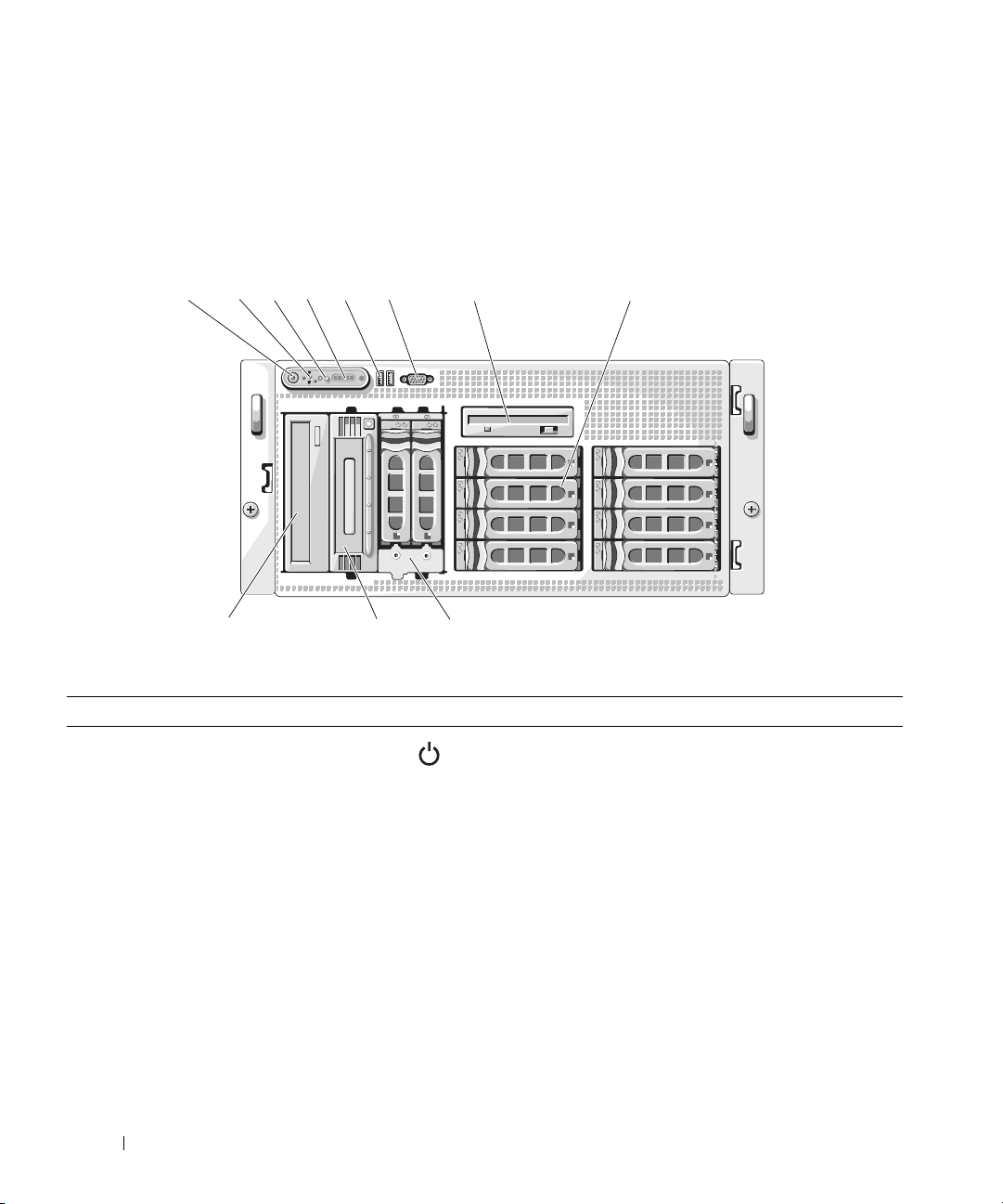
Voyants et caractéristiques du panneau avant
La figure 1-2 présente les boutons, les voyants et les connecteurs situés derrière le cadre de rack (en option)
du panneau avant. Le tableau 1-2 contient la description de ces différents composants.
Figure 1-2. Voyants et caractéristiques du panneau avant
2
1
11
Tableau 1-2. Composants du panneau avant
Numéro Composant Icône Description
1 Voyant de mise sous tension,
bouton d'alimentation
4
3
6
5
10
7
9
Le voyant d'alimentation est fixe quand le système
est allumé.
Le bouton d'alimentation contrôle la sortie du bloc
d'alimentation en CC qui alimente le système.
REMARQUE : si vous éteignez un ordinateur utilisant
un système d'exploitation conforme ACPI en appuyant
sur le bouton d'alimentation, le système peut effectuer
un arrêt normal avant que l'alimentation ne soit coupée.
Si le système d'exploitation n'est pas conforme ACPI,
une pression sur le bouton d'alimentation l'éteint
immédiatement.
8
14 Présentation du système

Tableau 1-2. Composants du panneau avant (suite)
Numéro Composant Icône Description
2 Bouton NMI Utilisé pour la résolution de certains problèmes liés
aux logiciels et aux pilotes de périphériques avec
certains systèmes d'exploitation. Pour l'activer,
utilisez la pointe d'un trombone.
Utilisez-le uniquement si un technicien de support
qualifié vous demande de le faire, ou si cela est
préconisé dans la documentation du système
d'exploitation.
3 Bouton d'identification
du système
4 Écran LCD Affiche l'ID du système, des informations d'état
Les boutons d'identification des panneaux avant
et arrière peuvent servir à identifier un système
spécifique au sein d'un rack. Si on appuie sur un
de ces boutons, l'écran LCD du panneau avant et
le voyant bleu d'état du système situé sur le panneau
arrière clignotent jusqu'à ce que l'utilisateur appuie
de nouveau sur l'un des boutons.
et des messages d'erreur.
L'écran LCD s'allume lorsque le système fonctionne
normalement. Les logiciels de gestion de systèmes,
tout comme les boutons d'identification situés
à l'avant et à l'arrière du système, peuvent faire
clignoter l'écran LCD en bleu pour identifier
un système spécifique.
L'écran LCD s'allume en orange lorsque le système
nécessite une intervention. Il affiche alors un code
d'erreur suivi d'un texte descriptif.
REMARQUE : si le système est connecté
à l'alimentation en CA et si une erreur a été détectée,
l'écran LCD s'allume en orange, que le système soit
allumé ou non.
5 Connecteurs USB (2) Connectent des périphériques compatibles USB 2.0
au système.
6 Connecteur vidéo Permet de connecter un moniteur au système.
7 Lecteur de disquette En option.
8 Disques durs Huit baies enfichables à chaud pour disques durs SAS
ou SATA de 3,5 pouces, connectés à un fond de panier
SAS 1x8.
Présentation du système 15
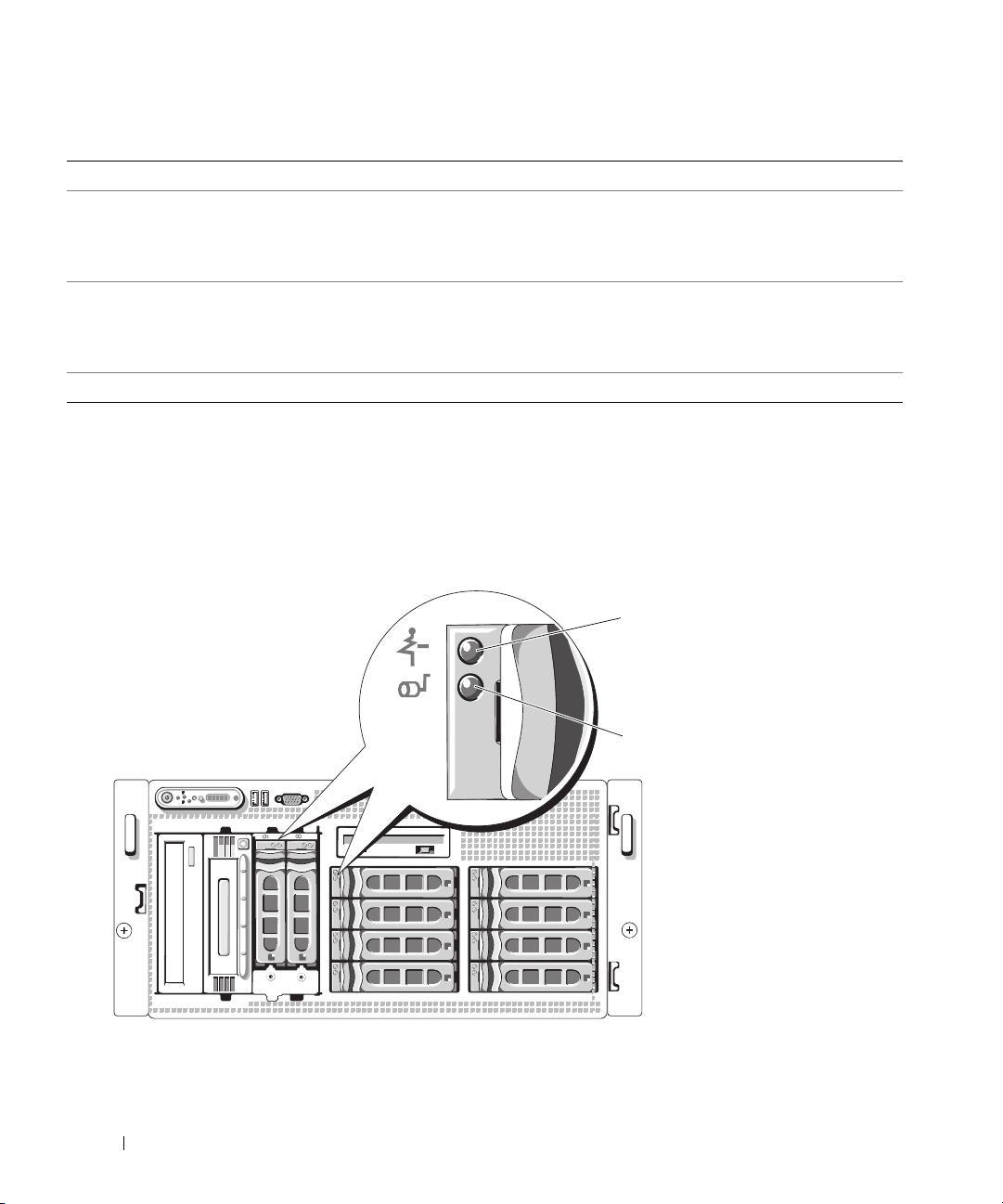
Tableau 1-2. Composants du panneau avant (suite)
Numéro Composant Icône Description
9 Baie modulaire Support de lecteur de baie modulaire (en option)
avec fond de panier SAS 1x2. La baie peut recevoir
deux disques durs SAS ou SATA supplémentaires
de 3,5 pouces, enfichables à chaud.
10 Unité de sauvegarde sur bande Unité de sauvegarde sur bande SCSI mi-hauteur
(en option - requiert un contrôleur SCSI, en option
également). Unité de sauvegarde sur bande SCSI
pleine hauteur (en option) également disponible.
11 Lecteur optique En option.
Codes des voyants de disques durs
Les supports de disque dur sont équipés de deux voyants : un voyant d'activité et un voyant d'état. Voir la
figure 1-3
autres configurations, seul le voyant d'activité s'allume.
Figure 1-3. Voyants des disques durs
. Dans les configurations RAID, le voyant d'état s'allume pour indiquer l'état de l'unité. Dans les
1
1 Voyant d'état du lecteur
(vert et orange)
16 Présentation du système
2
2 Voyant d'activité du lecteur
(vert)
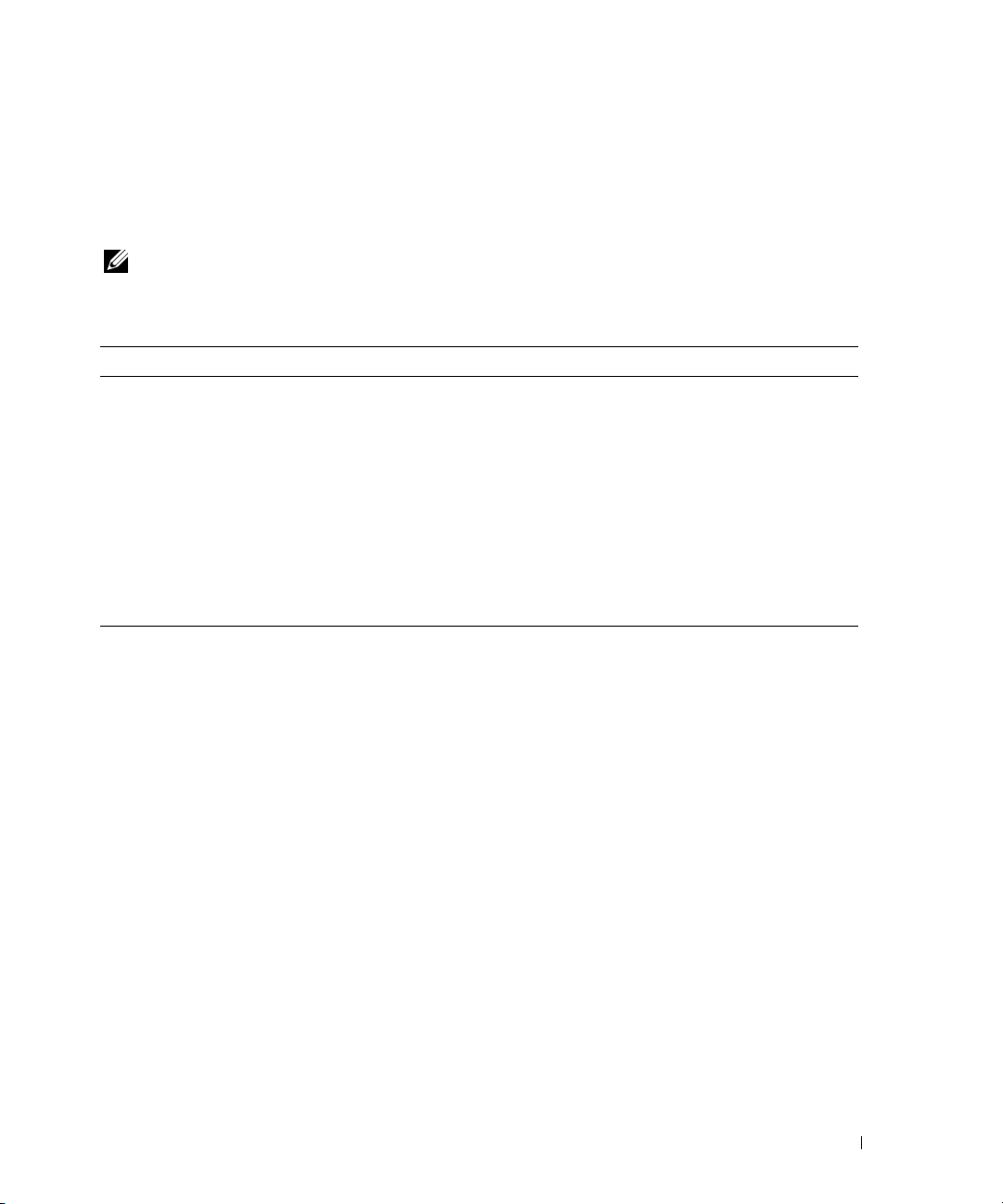
Le tableau 1-3 répertorie les codes de voyants des disques durs RAID. Des codes différents apparaissent
si des événements surviennent sur les lecteurs du système. Par exemple, si un disque dur tombe en panne,
le code
du lecteur pour le retrait
rechange installé, le code
Tableau 1-3. Codes des voyants de disques durs RAID
“
lecteur en panne” apparaît. Lorsque vous avez sélectionné le lecteur à retirer, le code “préparation
”
apparaît, suivi du code “lecteur prêt à être inséré ou retiré”. Une fois le lecteur de
“
préparation du lecteur pour utilisation” apparaît, suivi du code “lecteur en ligne”.
REMARQUE : pour les configurations autres que RAID, seul le voyant d'activité est actif. Le voyant d'état
reste éteint.
Signification Comportement du voyant d'état
Identification de l'unité/Préparation
au retrait
Lecteur prêt à être inséré ou retiré Éteint.
Panne anticipée du lecteur Clignotement vert, orange, puis extinction.
Disque défectueux Clignotement orange quatre fois par seconde.
Disque en cours de reconstruction Vert, clignotement lent.
Lecteur en ligne Vert fixe.
Reconstruction annulée Clignotement vert pendant trois secondes, puis orange pendant
Clignotement vert deux fois par seconde.
trois secondes, puis extinction pendant six secondes.
Présentation du système 17
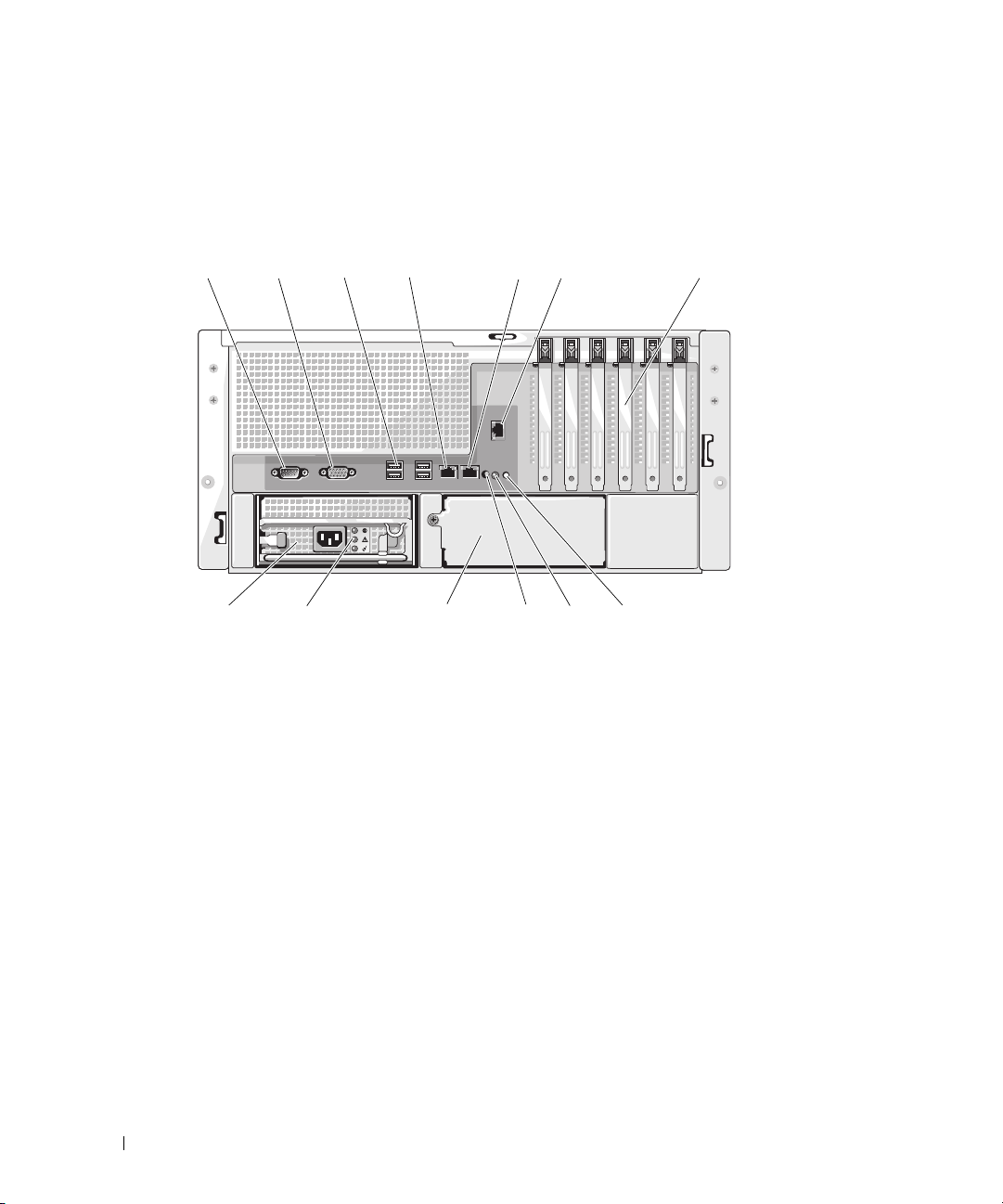
Voyants et caractéristiques du panneau arrière
La figure 1-4 présente les boutons, les voyants et les connecteurs situés sur le panneau arrière du système.
Figure 1-4. Voyants et caractéristiques du panneau arrière
1
13
1 Connecteur série 2 Connecteur vidéo 3 Connecteurs USB (4)
4 Connecteur NIC1 5 Connecteur NIC2 6 Connecteur d'accès
7 Logements de cartes
d'extension (6)
10 Connecteur du voyant
d'état du système
13 Bloc d'alimentation 1
2
3
12
4
11
8 Voyant d'état du système 9 Bouton d'identification
11 Bloc d'alimentation 2
(en option)
6
5
10
8
9
12 Voyants d'état du bloc
7
à distance (en option)
du système
d'alimentation
Connexion de périphériques externes
Appliquez les consignes suivantes lorsque vous connectez des périphériques externes au système :
• La plupart des périphériques doivent être reliés à un connecteur spécifique et requièrent l'installation
de pilotes pour pouvoir fonctionner correctement. Les pilotes sont généralement fournis
avec le système d'exploitation ou avec le périphérique lui-même. Consultez la documentation
du périphérique pour obtenir des instructions spécifiques sur l'installation et la configuration.
• Avant de connecter un périphérique externe, mettez toujours le système hors tension. Le périphérique
doit également être éteint. Ensuite, allumez les périphériques externes avant le système, à moins que
la documentation du périphérique ne stipule le contraire.
18 Présentation du système
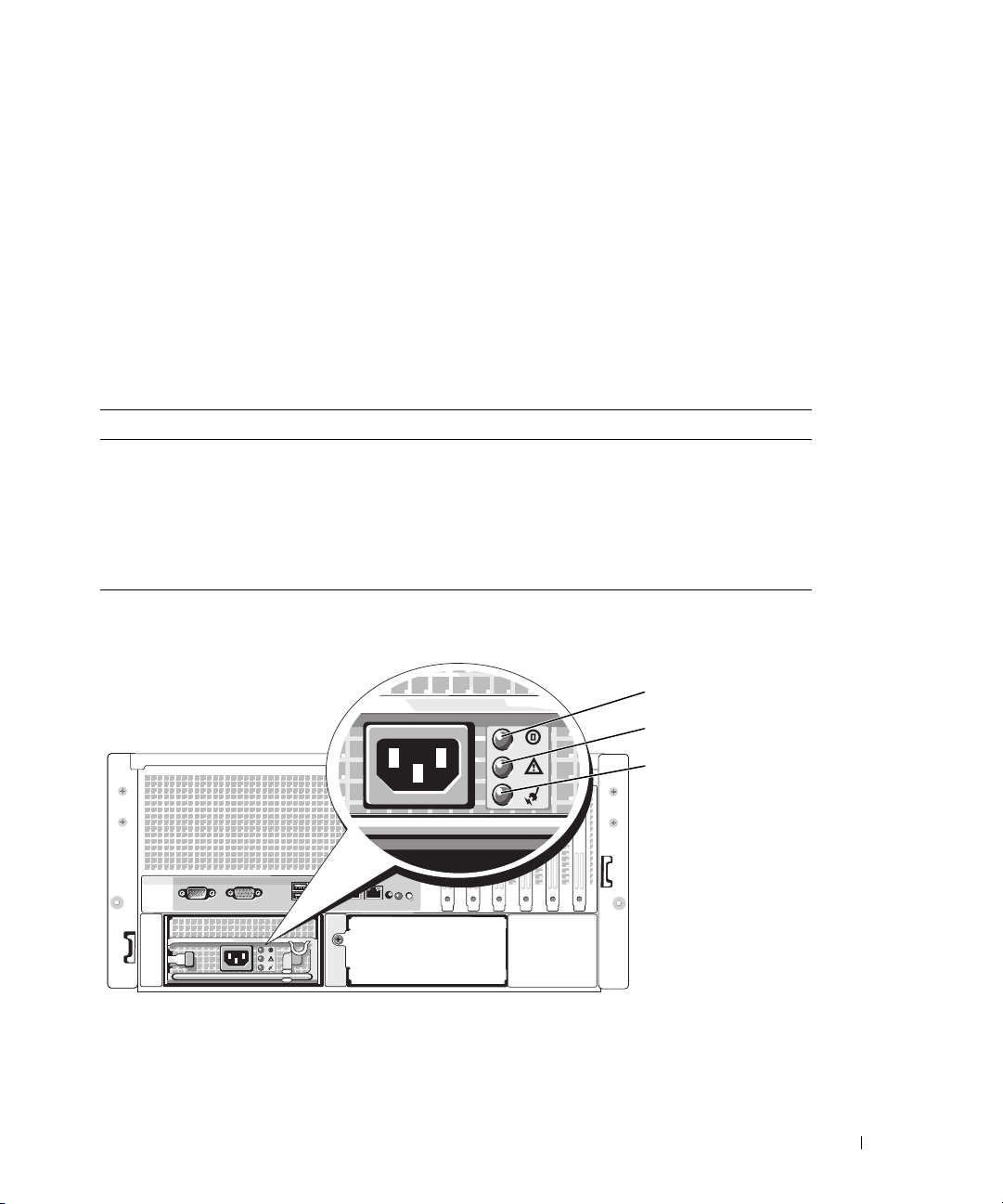
Pour plus d'informations sur l'activation, la désactivation et la configuration des ports d'E-S
et des connecteurs, voir “Utilisation du programme de configuration du système”, page 39.
Codes du voyant d'alimentation
Le bouton d'alimentation du panneau avant contrôle la mise sous tension des blocs d'alimentation
du système. Le voyant d'alimentation s'allume en vert quand le système est sous tension.
Les voyants des blocs d'alimentation redondants en option indiquent si le système est alimenté,
et permettent de détecter une éventuelle panne d'alimentation (voir le tableau 1-4 et la figure 1-5).
Tableau 1-4. Voyants des blocs d'alimentation redondants
Voyant Fonction
État du bloc
d'alimentation
Panne du bloc
d'alimentation
État de l'alimentation
en CA
Figure 1-5. Voyants des blocs d'alimentation redondants
Un voyant vert indique que le bloc d'alimentation fonctionne normalement.
Un voyant orange indique qu'un incident lié au bloc d'alimentation
s'est produit.
Un voyant vert indique qu'une source de courant alternatif valide est reliée
au bloc d'alimentation.
1
2
3
1 État du bloc d'alimentation 2 Panne du bloc d'alimentation 3 État de l'alimentation en CA
Présentation du système 19
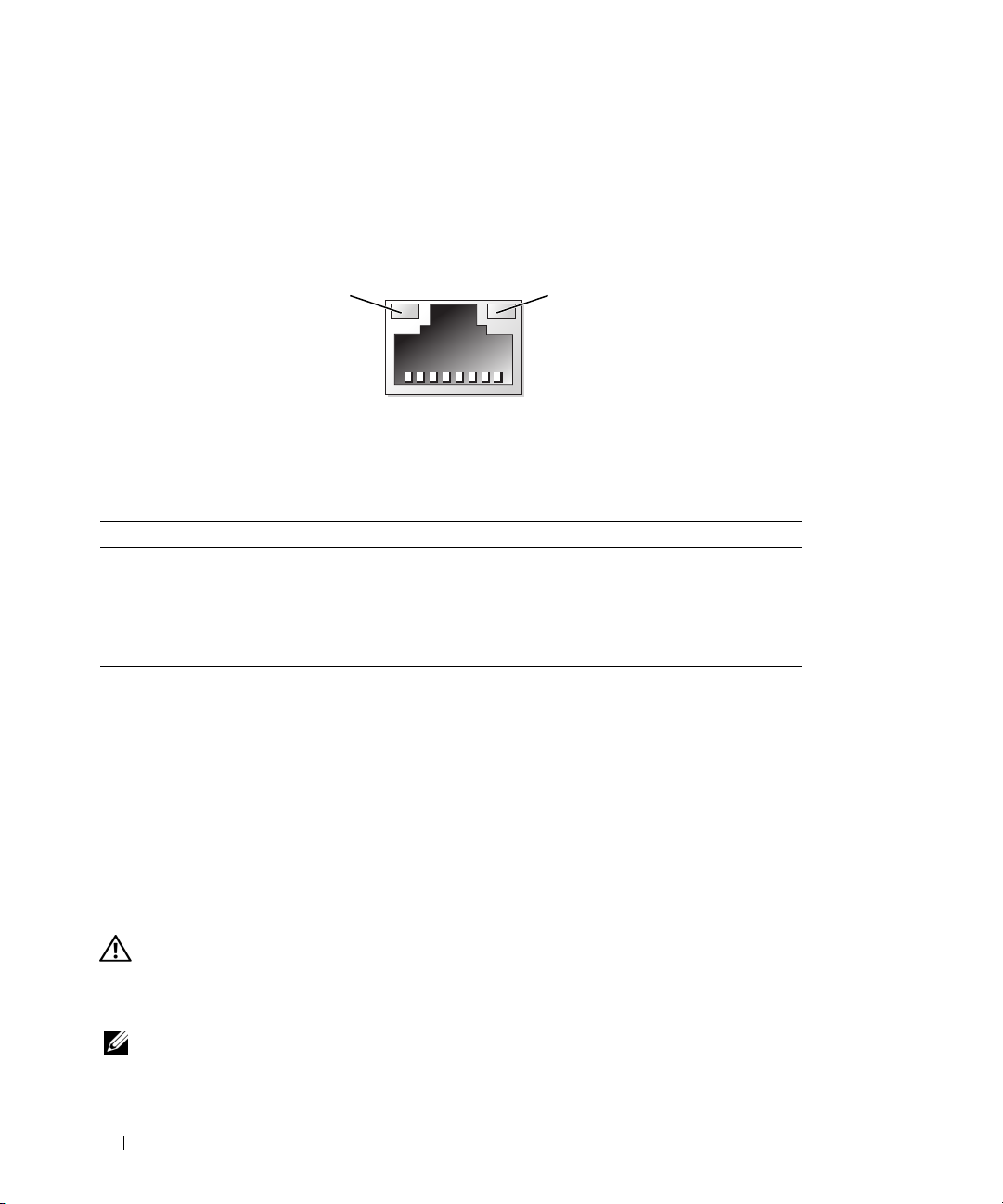
Codes des voyants de NIC
Chaque NIC du panneau arrière est associé à un voyant qui fournit des informations sur l'activité
du réseau et l'état du lien. Voir la figure 1-6. Le tableau 1-5 répertorie les codes des voyants de NIC.
Figure 1-6. Voyants de NIC
1
1 Voyant de lien 2 Voyant d'activité
Tableau 1-5. Codes des voyants de NIC
Voyant Code du voyant
Les voyants de lien et d'activité
sont éteints.
Le voyant de lien est vert. Le NIC est connecté à un périphérique valide sur le réseau.
Le voyant d'activité clignote
en orange.
Le NIC n'est pas connecté au réseau.
Des données sont en cours d'envoi ou de réception
surleréseau.
2
Messages d'état affichés sur l'écran LCD
L'écran LCD du panneau de commande affiche des messages d'état indiquant si le système fonctionne
correctement ou s'il requiert une intervention. Il s'allume en bleu en cas de fonctionnement normal
et en orange si une erreur est détectée. Dans ce dernier cas, il affiche un message comprenant un code
d'état suivi d'un texte descriptif.
Le tableau 1-6 répertorie les messages d'état qui peuvent s'afficher sur l'écran LCD et indique leur cause
probable. Les messages de l'écran LCD se rapportent aux événements enregistrés dans le journal
d'événements du système. Pour plus d'informations sur ce journal et sur la configuration des paramètres
de gestion du système, consultez la documentation du logiciel de gestion de systèmes.
PRÉCAUTION : seuls les techniciens de maintenance qualifiés sont habilités à retirer le capot du système pour
accéder aux composants internes. Consultez le Guide d'informations sur le produit pour obtenir des informations
détaillées sur les consignes de sécurité, les interventions dans l'ordinateur et la protection contre les décharges
électrostatiques.
REMARQUE : si le démarrage du système échoue, appuyez sur le bouton d'ID du système pendant au moins cinq
secondes, jusqu'à ce qu'un code d'erreur s'affiche sur l'écran LCD. Notez ce code, puis reportez-vous à la section
“Obtention d'aide”, page 153.
20 Présentation du système

Tableau 1-6. Messages d'état affichés sur l'écran LCD
Code Texte Causes Actions correctrices
N/A NOM DU SYSTÈME Chaîne de 62 caractères pouvant
être définie par l'utilisateur dans
le programme de configuration
du système.
Ce nom s'affiche dans les cas
suivants :
• Le système est sous tension.
• Le système est hors tension
et des erreurs POST sont
affichées.
E1000 FAILSAFE,
Call Support
E1114 Temp Ambient La température ambiante du
système est en dehors des limites
autorisées.
E1116 Temp Memory La température de la mémoire est
en dehors des limites autorisées.
La mémoire a été désactivée pour
éviter tout endommagement des
composants.
E1210 CMOS Batt La pile CMOS est manquante
ou la tension est en dehors des
limites autorisées.
E1211 ROMB Batt La pile RAID est manquante
ou endommagée, ou bien elle
ne peut pas se recharger suite
à un incident lié aux conditions
thermiques.
E12nn XX PwrGd Panne du régulateur
de tension indiqué.
E1229 CPU n VCORE Panne du régulateur de tension
VCORE du processeur n.
E1310 RPM Fan nn Le nombre de tours par minute
du ventilateur indiqué est en
dehors des limites autorisées.
Ce message est affiché
uniquement pour information.
Vous pouvez modifier la chaîne
système dans le programme
de configuration du système.
Voir “Utilisation du programme
de configuration du système”,
page 39.
Voir “Obtention d'aide”,
page 153.
Voir “Dépannage des problèmes
de refroidissement du système”,
page 128.
Voir “Dépannage des problèmes
de refroidissement du système”,
page 128.
Voir “Dépannage de la pile du
système”, page 126.
Réinstallez la pile RAID.
Voir “Remplacement de la pile
d'une carte contrôleur RAID SAS
fille”, page 101 et “Dépannage
des problèmes de refroidissement
du système”, page 128.
Voir “Obtention d'aide”,
page 153.
Voir “Obtention d'aide”,
page 153.
Voir “Dépannage des problèmes
de refroidissement du système”,
page 128.
Présentation du système 21
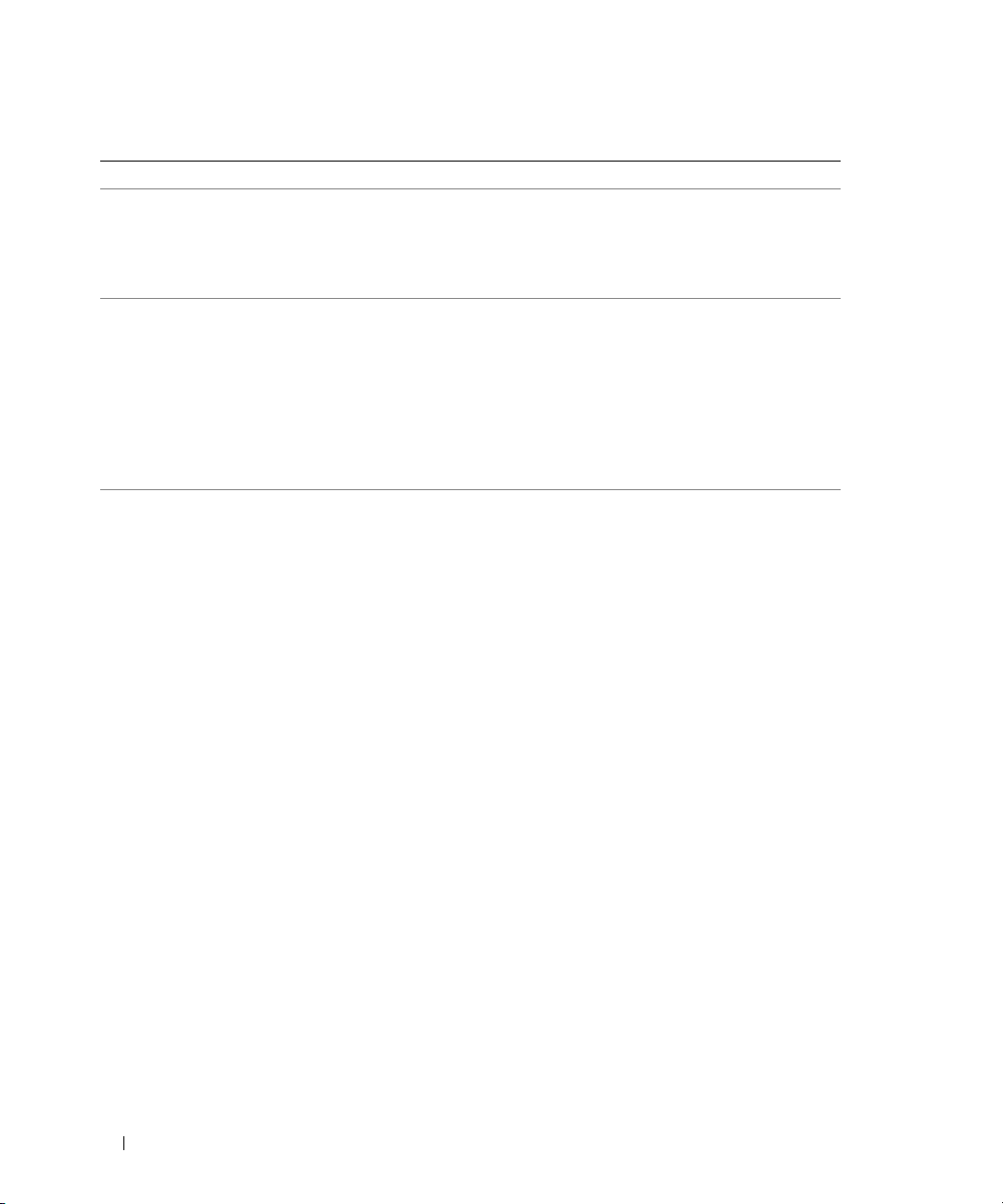
Tableau 1-6. Messages d'état affichés sur l'écran LCD (suite)
Code Texte Causes Actions correctrices
E1313 Fan Redundancy Les ventilateurs du système ne
sont plus redondants. Une autre
panne de ventilateur pourrait
provoquer une surchauffe
du système.
E1410 CPU n IERR Le microprocesseur indiqué
renvoie une erreur système.
E1414 CPU n Thermtrip La température du
microprocesseur spécifié est
en dehors de limites autorisées
et celui-ci s'est arrêté.
Vérifiez l'écran LCD du panneau
de commande pour voir d'autres
messages. Voir “Dépannage des
problèmes de refroidissement du
système”, page 128.
Pour obtenir les informations
les plus récentes sur le système,
voir le document Information
Update Tech Sheet (Fiche
technique de mise à jour des
informations), qui est accessible
à partir du site support.dell.com.
Si l'incident persiste, voir
“Obtention d'aide”, page 153.
Voir “Dépannage des problèmes
de refroidissement du système”,
page 128. Si l'incident persiste,
assurez-vous que les dissipateurs
de chaleur du microprocesseur
sont correctement installés.
Voir “Dépannage des
microprocesseurs”, page 138.
REMARQUE : l'écran LCD
continue à afficher ce message
jusqu'à ce que le cordon
d'alimentation du système
soit débranché puis rebranché
à la source d'alimentation en CA,
ou jusqu'à ce que le journal
d'événements (SEL) soit vidé
à l'aide de Server Assistant
ou de BMC Management Utility.
Consultez le document Dell
OpenManage Baseboard
Management Controller User's
Guide (Guide d'utilisation
du contrôleur BMC Dell
OpenManage) pour plus
d'informations concernant
ces utilitaires.
22 Présentation du système
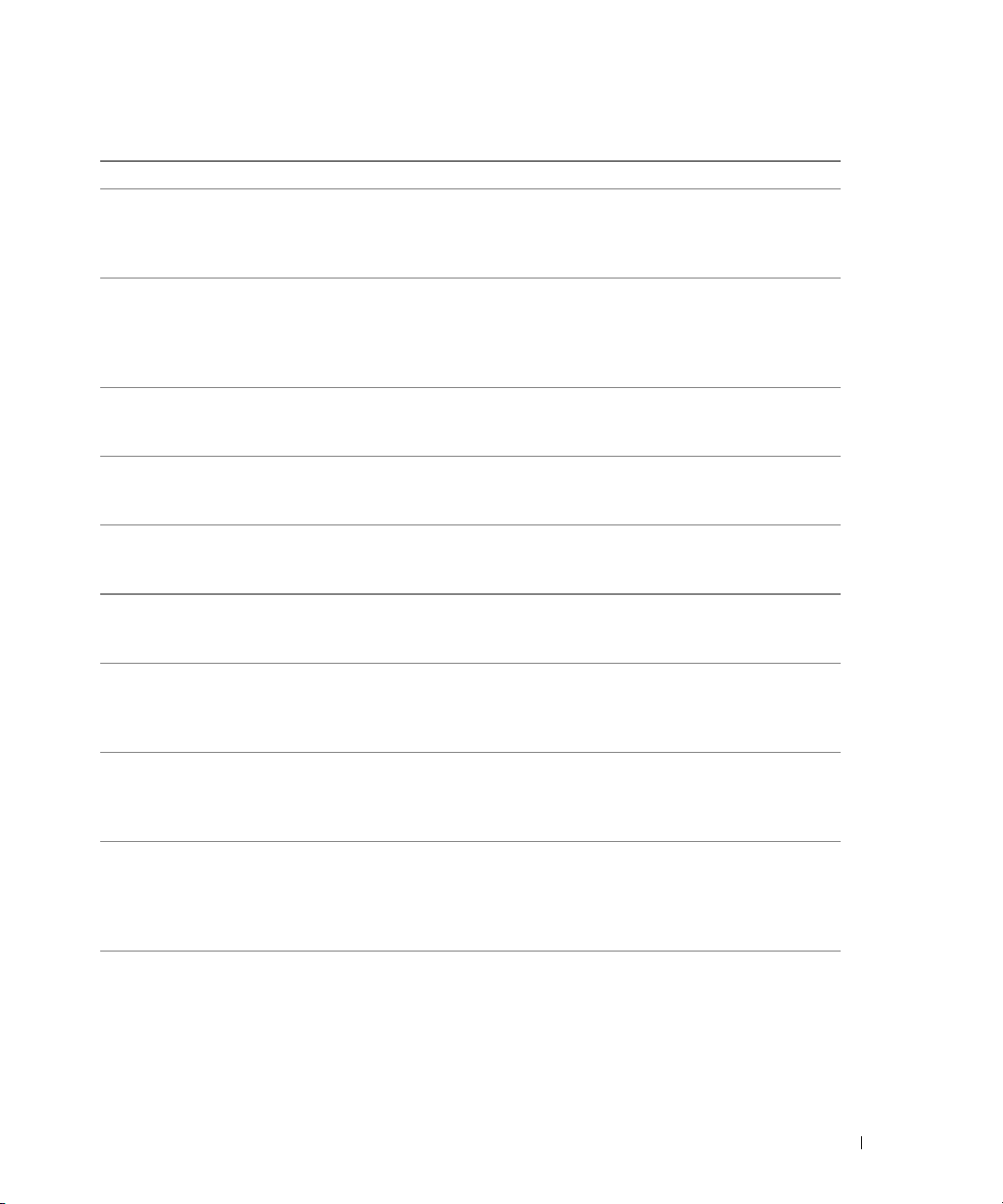
Tableau 1-6. Messages d'état affichés sur l'écran LCD (suite)
Code Texte Causes Actions correctrices
E1418 CPU n Presence Le processeur indiqué est
manquant ou endommagé
et la configuration du système
n'est pas prise en charge.
E141C CPU Mismatch La configuration des processeurs
n'est pas prise en charge par Dell.
E141F CPU Protocol Le BIOS du système a renvoyé
une erreur de protocole liée
au processeur.
E1420 CPU Bus PERR Le BIOS du système a renvoyé
une erreur de parité liée au bus
du processeur.
E1421 CPU Init Le BIOS du système a renvoyé
une erreur d'initialisation
du processeur.
E1422 CPU Machine Chk Le BIOS du système a renvoyé
une erreur liée à la vérification
du système.
E1610 PS n Missing La source d'alimentation
indiquée n'est pas disponible,
ou bien le bloc d'alimentation
est défectueux ou mal installé.
E1614 PS n Status La source d'alimentation
indiquée n'est pas disponible,
ou bien le bloc d'alimentation
est défectueux ou mal installé.
E1618 PS n Predictive La tension du bloc d'alimentation
est en dehors des limites
autorisées. Le bloc d'alimentation
indiqué est défectueux
ou mal installé.
E161C PS n Input Lost La source d'alimentation
du bloc d'alimentation indiqué
est indisponible ou en dehors
des limites autorisées.
Voir “Dépannage des
microprocesseurs”, page 138.
Vérifiez que les processeurs sont
de même type et conformes aux
spécifications techniques du
microprocesseur (voir le Guide de
mise en route du système).
Voir “Obtention d'aide”,
page 153.
Voir “Obtention d'aide”,
page 153.
Voir “Obtention d'aide”,
page 153.
Voir “Obtention d'aide”,
page 153.
Voir “Dépannage des blocs
d'alimentation”, page 127.
Voir “Dépannage des blocs
d'alimentation”, page 127.
Voir “Dépannage des blocs
d'alimentation”, page 127.
Vérifiez la source d'alimentation
du bloc d'alimentation indiqué.
Si l'incident persiste,
voir “Dépannage des blocs
d'alimentation”, page 127.
Présentation du système 23
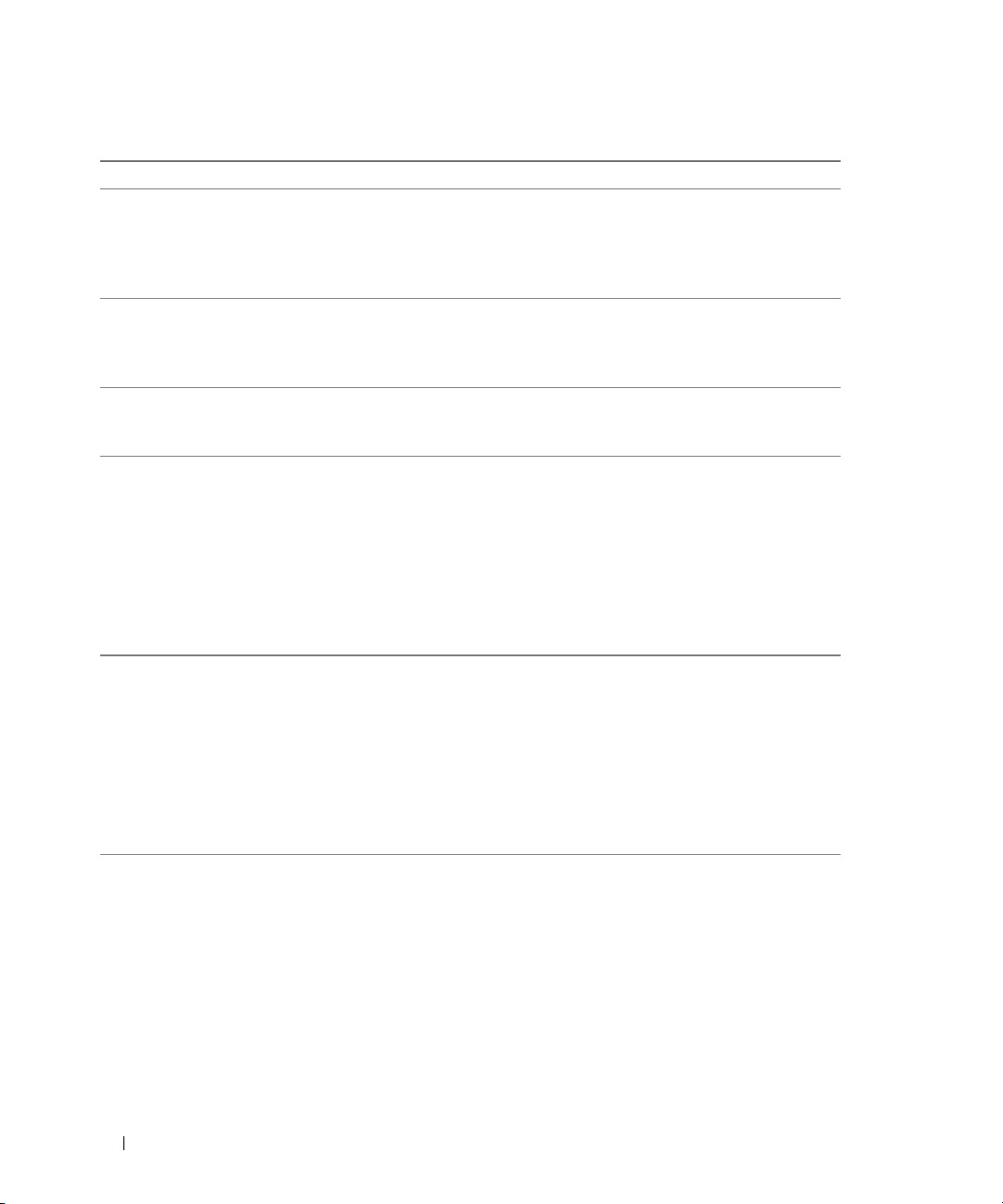
Tableau 1-6. Messages d'état affichés sur l'écran LCD (suite)
Code Texte Causes Actions correctrices
E1620 PS n Input Range La source d'alimentation
du bloc d'alimentation indiqué
est indisponible ou en dehors
des limites autorisées.
E1624 PS Redundancy Le sous-système d'alimentation
n'est plus redondant. Si le dernier
bloc d'alimentation tombe
en panne, le système s'arrêtera.
E1710 I/O Channel Chk Le BIOS du système a renvoyé
une erreur liée à la vérification
des canaux d'E-S.
E1711 PCI PERR Bnn Dnn
Fnn
PCI PERR Slot n
E1712 PCI SERR Bnn Dnn
Fnn
PCI SERR Slot n
E1714 Unknown Err Le BIOS du système a détecté
Le BIOS du système a renvoyé
une erreur de parité PCI liée à un
composant résidant dans l'espace
de configuration PCI du bus nn,
périphérique nn, fonction nn.
Le BIOS du système a renvoyé
une erreur de parité PCI liée
à un composant installé dans
le logement PCI n.
Le BIOS du système a renvoyé
une erreur système PCI liée à un
composant résidant dans l'espace
de configuration PCI du bus nn,
périphérique nn, fonction nn.
Le BIOS du système a renvoyé
une erreur système PCI liée
à un composant installé dans
le logement n.
une erreur système non
identifiée.
Vérifiez la source d'alimentation
du bloc d'alimentation indiqué.
Si l'incident persiste,
voir “Dépannage des blocs
d'alimentation”, page 127.
Voir “Dépannage des blocs
d'alimentation”, page 127.
Voir “Obtention d'aide”,
page 153.
Retirez et réinstallez les cartes
d'extension PCI. Si l'incident
persiste, voir “Dépannage
des cartes d'extension”, page 137.
Si l'incident persiste, la carte
système est défectueuse.
Voir “Obtention d'aide”,
page 153.
Retirez et réinstallez les cartes
d'extension PCI. Si l'incident
persiste, voir “Dépannage
des cartes d'extension”, page 137.
Si l'incident persiste, la carte
système est défectueuse. Voir
“Obtention d'aide”, page 153.
Voir “Obtention d'aide”,
page 153.
24 Présentation du système
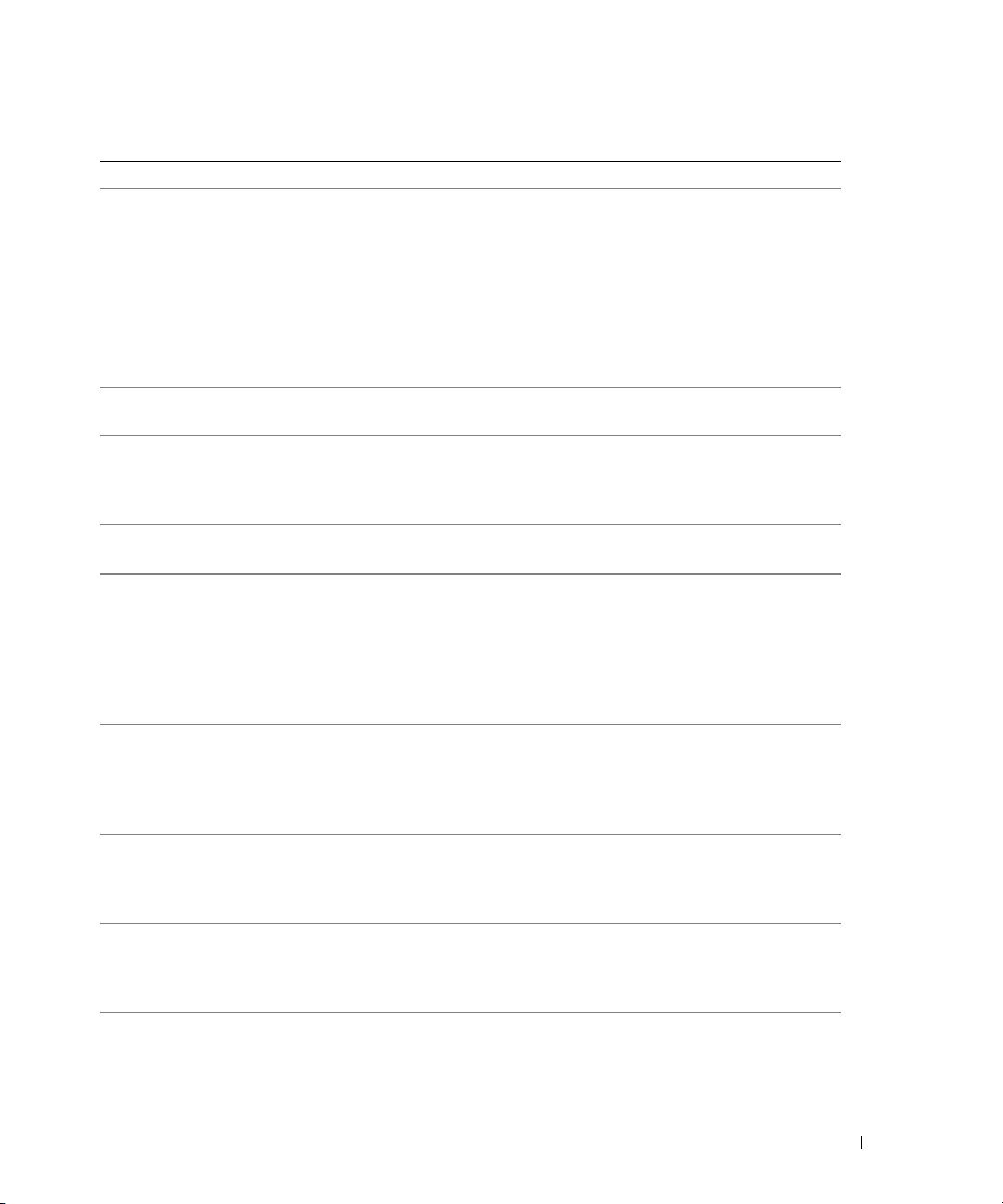
Tableau 1-6. Messages d'état affichés sur l'écran LCD (suite)
Code Texte Causes Actions correctrices
E171F PCIE Fatal Err
Bnn Dnn Fnn
PCIE Fatal Err
Slot n
Le BIOS du système a renvoyé
une erreur fatale PCIe liée à un
composant résidant dans l'espace
de configuration PCI du bus nn,
périphérique nn, fonction nn.
Le BIOS du système a renvoyé
une erreur fatale PCIe liée
à un composant installé dans
Retirez et réinstallez les cartes
d'extension PCI. Si l'incident
persiste, voir “Dépannage
des cartes d'extension”, page 137.
Si l'incident persiste, la carte
système est défectueuse.
Voir “Obtention d'aide”,
page 153.
le logement n.
E1810 HDD nn Fault Le sous-système SAS a détecté
une panne du disque dur nn.
E1811 HDD nn Rbld Abrt La reconstruction du disque
dur indiqué a été annulée.
Voir “Dépannage d'un disque
dur”, page 134.
Voir “Dépannage d'un disque
dur”, page 134. Si l'incident
persiste, consultez la
documentation RAID.
E1812 HDD nn Removed Le disque dur indiqué a été retiré
du système.
E1913 CPU & Firmware
Mismatch
Le micrologiciel du contrôleur
BMC ne prend pas en charge
le processeur.
Ce message s'affiche uniquement
à titre d'information.
Mettez à jour le micrologiciel
du contrôleur BMC. Voir le
document BMC User's Guide
(Guide d'utilisation du contrôleur
BMC) pour plus d'informations
sur la configuration et l'utilisation
de ce contrôleur.
E1A10 PBD Pwr Cable Le cordon d'alimentation
de la carte de distribution
de l'alimentation est mal inséré,
manquant ou endommagé.
Vérifiez le branchement
du cordon. Si l'incident persiste,
remplacez-le. Voir “Installation de
la carte de distribution de
l'alimentation”, page 118.
E1A14 SAS Cable A Le câble SAS A est mal inséré,
manquant ou endommagé.
Vérifiez la connexion du câble
au niveau du fond de panier SAS.
Voir “Câblage des cartes de fond
de panier SAS”, page 104.
E1A15 SAS Cable B Le câble SAS B est mal inséré,
manquant ou endommagé.
Vérifiez la connexion du câble
au niveau du fond de panier SAS.
Voir “Câblage des cartes de fond
de panier SAS”, page 104.
E1A16 SAS Cable FB Le câble SAS de la baie modulaire
est mal inséré, manquant
ou endommagé.
Vérifiez la connexion du câble
au niveau du fond de panier SAS.
Voir “Câblage des cartes de fond
de panier SAS”, page 104.
Présentation du système 25
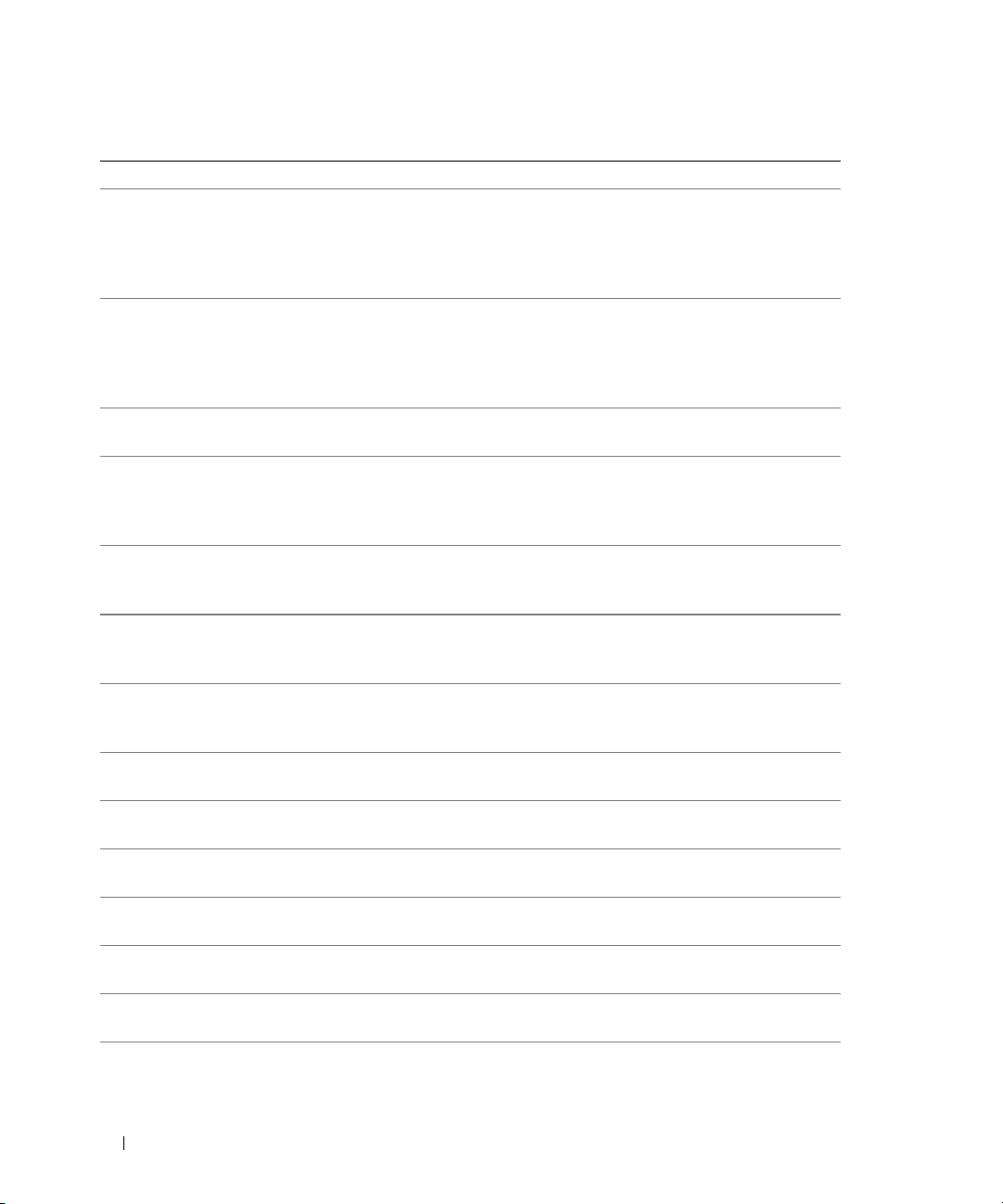
Tableau 1-6. Messages d'état affichés sur l'écran LCD (suite)
Code Texte Causes Actions correctrices
E1A17 Pwr Cable FB Le cordon d'alimentation de la
baie modulaire est mal inséré,
manquant ou endommagé.
E1A18 PDB Ctrl Cable Le câble de contrôle de la carte
de distribution de l'alimentation
est mal inséré, manquant
ou endommagé.
E2010 No Memory Aucune mémoire n'est installée
dans le système.
E2011 Mem Config Err Mémoire détectée mais non
configurable. Erreur détectée
lors de la configuration de la
mémoire.
E2012 Unusable Memory Mémoire configurée mais
inutilisable. Échec du soussystème de mémoire.
E2013 Shadow BIOS Fail Le BIOS du système n'est pas
parvenu à copier son image flash
dans la mémoire.
E2014 CMOS Fail Échec du CMOS. La RAM
CMOS ne fonctionne pas
correctement.
E2015 DMA Controller Échec du contrôleur DMA. Voir “Obtention d'aide”,
E2016 Int Controller Échec du contrôleur
d'interruptions.
E2017 Timer Fail Échec de rafraîchissement
du temporisateur.
E2018 Prog Timer Échec du temporisateur
d'intervalle programmable.
E2019 Parity Error Erreur de parité. Voir “Obtention d'aide”,
E201A SIO Err Échec SIO. Voir “Obtention d'aide”,
E201B Kybd Controller Échec du contrôleur du clavier. Voir “Obtention d'aide”,
Vérifiez la connexion du cordon
au fond de panier de la baie
modulaire. Voir “Installation du
support de lecteur de la baie
modulaire 1x2”, page 100.
Vérifiez le branchement du câble.
Si l'incident persiste, remplacezle. Voir “Installation de la carte de
distribution de l'alimentation”,
page 118.
Installez de la mémoire.
Voir “Mémoire”, page 86.
Voir “Dépannage de la mémoire
système”, page 129.
Voir “Dépannage de la mémoire
système”, page 129.
Voir “Dépannage de la mémoire
système”, page 129.
Voir “Obtention d'aide”,
page 153.
page 153.
Voir “Obtention d'aide”,
page 153.
Voir “Obtention d'aide”,
page 153.
Voir “Obtention d'aide”,
page 153.
page 153.
page 153.
page 153.
26 Présentation du système

Tableau 1-6. Messages d'état affichés sur l'écran LCD (suite)
Code Texte Causes Actions correctrices
E201C SMI Init Échec d'initialisation SMI
(System Management Interrupt).
E201D Shutdown Test Échec du test d'arrêt du BIOS. Voir “Obtention d'aide”,
E201E POST Mem Test Échec du test mémoire pendant
le POST du BIOS.
E201F DRAC Config Échec de la configuration du
contrôleur DRAC (Dell Remote
Access Controller).
E2020 CPU Config Échec de configuration du
processeur.
E2021 Memory
Population
E2022 POST Fail Échec général après le test vidéo. Vérifiez si l'écran affiche des
E2110 MBE DIMM nn & nn L'une des barrettes DIMM du
E2111 SBE Log Disable
DIMM nn
Configuration incorrecte de
la mémoire. L'ordre d'insertion
des barrettes de mémoire est
incorrect.
“nn & nn” présente une
groupe
erreur de mémoire multibits
(MBE).
Le BIOS du système a désactivé
la consignation des erreurs
de mémoire portant sur un seul
bit (SBE) jusqu'au prochain
redémarrage du système.
représente la barrette DIMM
indiquée par le BIOS.
“nn”
Voir “Obtention d'aide”,
page 153.
page 153.
Voir “Dépannage de la mémoire
système”, page 129. Si l'incident
persiste, voir “Obtention d'aide”,
page 153.
Vérifiez si l'écran affiche des
messages d'erreur spécifiques.
Assurez-vous que les câbles
et les connecteurs du contrôleur
DRAC sont correctement
emboîtés. Si l'incident persiste,
consultez la documentation
du contrôleur DRAC.
Vérifiez si l'écran affiche des
messages d'erreur spécifiques.
Vérifiez si l'écran affiche des
messages d'erreur spécifiques.
Voir “Dépannage de la mémoire
système”, page 129.
messages d'erreur spécifiques.
Voir “Dépannage de la mémoire
système”, page 129.
Voir “Dépannage de la mémoire
système”, page 129.
Présentation du système 27

Tableau 1-6. Messages d'état affichés sur l'écran LCD (suite)
Code Texte Causes Actions correctrices
E2112 Mem Spare DIMM nnLe BIOS du système a réservé
la mémoire car il a détecté un
nombre d'erreurs trop important.
Voir “Dépannage de la mémoire
système”, page 129.
“nn & nn” représente la paire
de barrettes DIMM indiquée
par le BIOS.
E2113 Mem Mirror DIMM
nn & nn
Le BIOS du système a désactivé
la mise en miroir de la mémoire
car il a détecté qu'une moitié
du miroir contenait un nombre
d'erreurs trop important.
Voir “Dépannage de la mémoire
système”, page 129.
“nn & nn” représente la paire
de barrettes DIMM indiquée
par le BIOS.
E2118 Fatal NB Mem CRC L'une des connexions du sous-
système de mémoire
a échoué en amont.
E2119 Fatal SB Mem CRC L'une des connexions du sous-
système de mémoire FB-DIMM
a échoué en aval.
I1910 Intrusion Le capot du système a été retiré. Ce message s'affiche uniquement
I1911 >3 ERRs Chk Log Les messages à afficher dépassent
la capacité de l'écran LCD.
L'écran LCD ne peut afficher que
trois messages d'erreur à la suite.
Le quatrième message indique
que la capacité de l'écran est à son
maximum.
I1912 SEL Full Le journal d'événements du
système est saturé et ne peut
plus contenir d'événements.
W1228 ROMB Batt < 24hr Ce message avertit qu'il reste
moins de 24 heures de charge
àlapile RAID.
FB-DIMM
REMARQUE : pour obtenir le nom complet d'une abréviation ou d'un sigle utilisé dans ce tableau,
voir le “Glossaire”, page 177.
Voir “Dépannage de la mémoire
système”, page 129.
Voir “Dépannage de la mémoire
système”, page 129.
à titre d'information.
Vérifiez le journal d'événements
du système pour plus de détails.
Supprimant des événements du
journal.
Remplacez la pile RAID. Voir
“Remplacement de la pile d'une
carte contrôleur RAID SAS fille”,
page 101.
28 Présentation du système

Résolution des problèmes décrits par les messages d'état de l'écran LCD
Si l'écran LCD affiche un seul message, recherchez le code correspondant dans le tableau 1-6 et suivez
la procédure décrite. Le code affiché sur l'écran LCD permet souvent d'identifier une panne précise
pouvant facilement être corrigée. Par exemple, si le code
qu'aucun microprocesseur n'est installé dans le support 1.
En outre, il est possible de déterminer la cause du problème si plusieurs erreurs de même type
surviennent. Par exemple, si vous recevez une série de messages indiquant plusieurs incidents
liés à la tension, le problème peut être lié à une défaillance d'un bloc d'alimentation.
E0780 MISSING CPU 1 s'affiche, cela signifie
Suppression des messages d'état de l'écran LCD
Pour les pannes liées aux capteurs (de température, de tension, des ventilateurs, etc.), le message
de l'écran LCD est supprimé automatiquement lorsque le capteur revient à la normale. Par exemple,
l'écran LCD affiche un message indiquant que la température d'un composant n'est pas conforme
aux limites acceptables, puis supprime ce message lorsque la température redevient normale. Pour les
messages suivants, une intervention de l'utilisateur est requise :
• Clear the SEL (Vider le journal d'événements du système) : cette tâche doit être effectuée à partir
du logiciel de gestion du système. L'historique des événements du système sera perdu.
• Power cycle (Mettez le système hors tension) : mettez le système hors tension et débranchez-le
de la prise de courant. Attendez environ 10 secondes, puis rebranchez le câble d'alimentation
et redémarrez le système.
Ces interventions permettent d'effacer les messages d'erreur. Les voyants d'état et l'écran LCD
reviennent à l'état normal. Les messages d'erreur réapparaîtront dans les conditions suivantes :
• Le capteur est revenu à l'état normal mais a de nouveau subi une panne, ayant pour effet
de créer une nouvelle entrée dans le journal.
• Une nouvelle erreur est détectée.
• Une panne a été détectée sur une autre source correspondant au même message.
Présentation du système 29

Messages système
Le système affiche des messages d'erreur pour informer l'utilisateur qu'un incident s'est produit.
Le tableau 1-7 répertorie les messages qui peuvent s'afficher et indique leur cause probable et les
mesures correctives appropriées.
REMARQUE : si vous recevez un message du système qui n'est pas répertorié dans le tableau 1-7,
vérifiez la documentation de l'application que vous utilisiez au moment où le message est apparu. Vous pouvez
aussi vous reporter à la documentation du système d'exploitation pour obtenir une explication du message
et l'action conseillée.
PRÉCAUTION : seuls les techniciens de maintenance qualifiés sont habilités à retirer le capot du système pour
accéder aux composants internes. Consultez le Guide d'informations sur le produit pour obtenir des informations
détaillées sur les consignes de sécurité, les interventions dans l'ordinateur et la protection contre les décharges
électrostatiques.
Tableau 1-7. Messages système
Message Causes Actions correctrices
Alert! Redundant memory
disabled! Memory
configuration does not
support redundant memory.
Attempting to update Remote
Configuration. Please
wait...
BIOS Update Attempt Failed! La tentative de mise à jour à
Caution! NVRAM_CLR jumper is
installed on system board.
CPUs with different
cache sizes detected!
Decreasing available memory Barrettes de mémoire défectueuses
Les barrettes de mémoire installées
ne sont pas du même type ni de la
même taille ; une ou plusieurs barrettes de mémoire sont défectueuses.
Une requête de configuration
à distance a été détectée et est
en cours de traitement.
distance du BIOS a échoué.
Le cavalier NVRAM_CLR est
installé. Le CMOS a été initialisé.
Des microprocesseurs possédant des
tailles de mémoire cache différentes
sont installés.
ou mal installées.
Vérifiez que toutes les barrettes
de mémoire sont du même type
et de la même taille et qu'elles sont
correctement installées. Voir
“Mémoire”, page 86. Si l'incident
persiste, voir “Dépannage de la
mémoire système”, page 129.
Attendez que le processus se termine.
Réessayez de mettre le BIOS à jour.
Si l'incident persiste, voir “Obtention
d'aide”, page 153.
Retirez le cavalier NVRAM_CLR Voir
la figure 6-1 pour identifier son
emplacement.
Vérifiez que tous les microprocesseurs
ont une taille de mémoire cache
identique et qu'ils sont correctement
installés. Voir “Microprocesseur”,
page 94.
Voir “Dépannage de la mémoire
système”, page 129.
30 Présentation du système
